Page 1
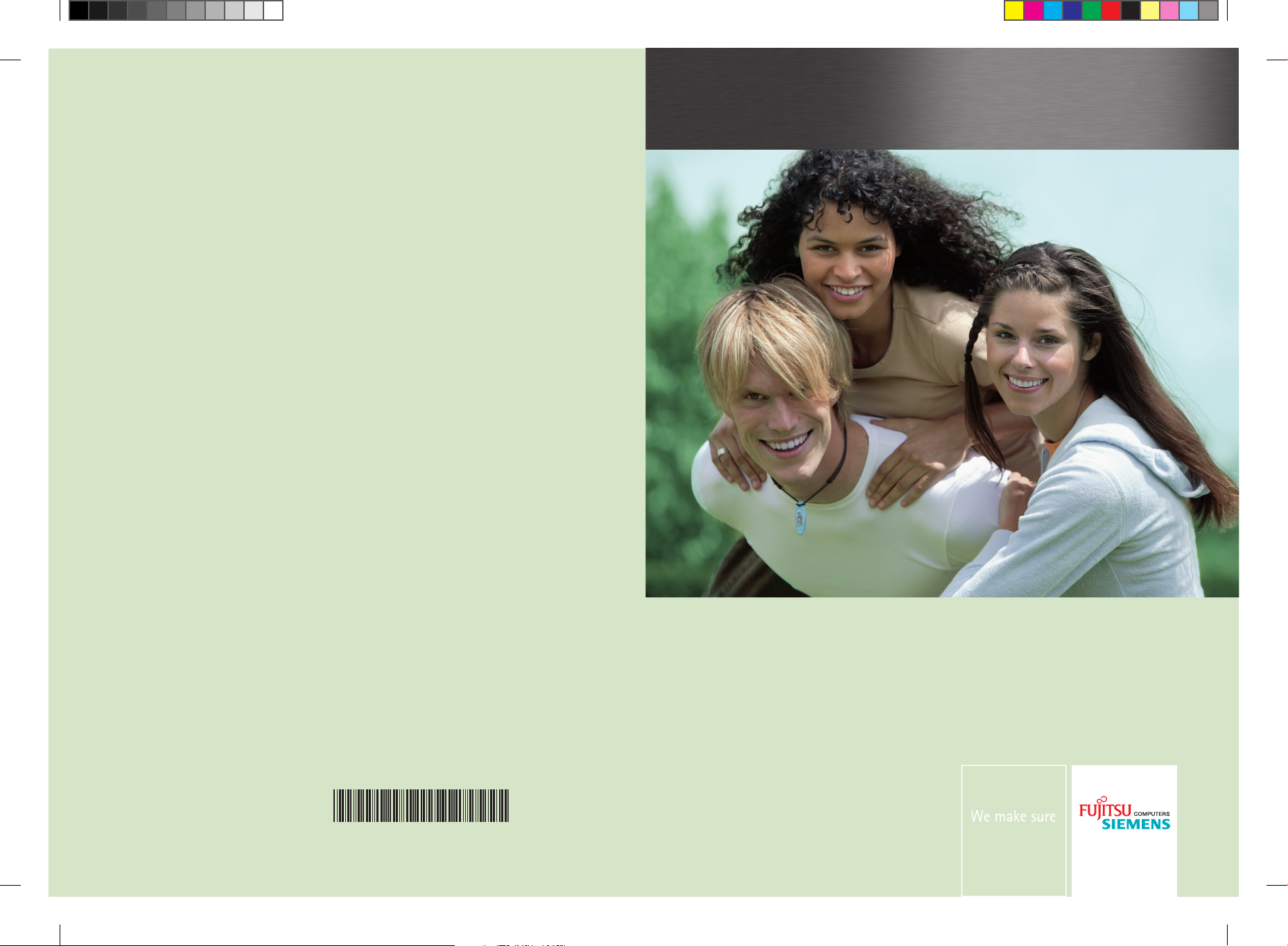
Copyright
© Fujitsu Siemens Computers 2008
Published by
Fujitsu Siemens Computers GmbH
Mies-van-der-Rohe-Straße 8
80807 München, Germany
Contact
www.fujitsu-siemens.com/support
All rights reserved, including intellectual property rights.
Technical data subject to modi cations and delivery subject
to availability. Any liability that the data and illustrations are
complete, actual or correct is excluded. Designations may be
trademarks and/or copyrights of the respective manufacturer,
the use of which by third parties for their own purposes may
infringe the rights of such owner. For further information see
http://www.fujitsu-siemens.com/terms_of_use.html
AMILO Desktop S Series
First-time setup
SAP: 10600985317
FSP: 440000378
Deutsch
English
Français
Italiano
Nederlands
10 60 09 85 31 7
AMILO_Desktop_S_Cover.indd 1 28.08.2008 14:36:59
Page 2
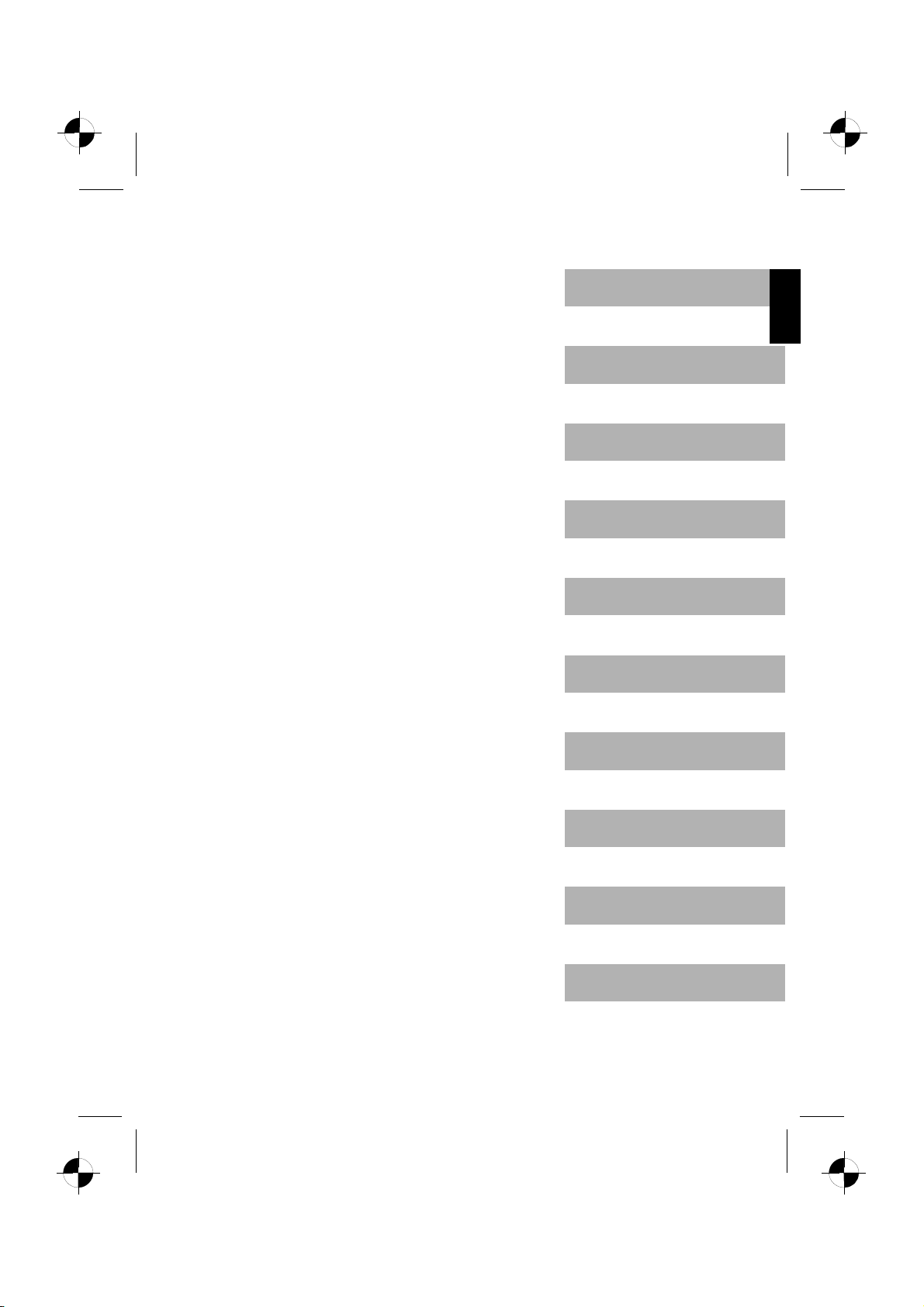
Deutsch
English
AMILO Desktop S Series
Erstinbetriebnahme
Français
Italiano
Nederlands
.
Page 3
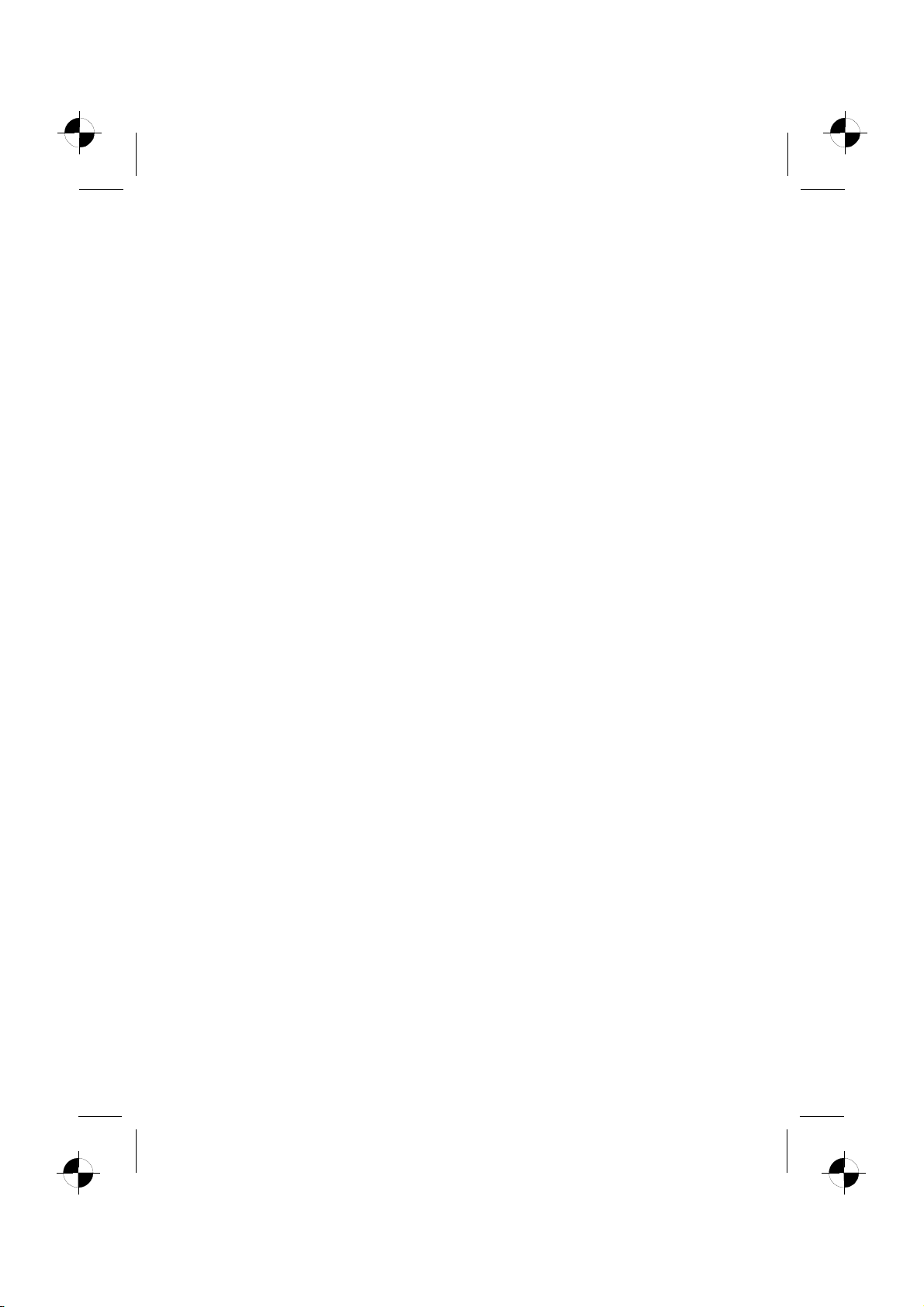
Microsoft, MS
Adobe Reader is
MultiMediaCard
, Windows, Windows Vista sind eingetragene Warenzeichen der Microsoft Corporation.
t ein Warenzeichen der Adobe Systems Incorp orated.
ist ein eingetragenes Warenzeichen der Infineon Technologies AG.
Sony und Memory
Alle anderen War
jeweiligen Inh
Copyright © Fuji
aber und w erden als geschützt anerkannt.
tsu Siemens Computers GmbH 2008
Alle Rechte vorbe
Nachdrucks, der W
Zuwiderhandlung
en verpflichten zu Schadenersatz.
Alle Rechte vorbe
Liefermöglichke
iten und technische Änderungen vorbehalten.
Stick sind Warenzeichen der Sony Electronics, Inc.
enzeichen sind Warenzeichen oder eingetragene Warenzeichen der
halten, insbesondere (auch auszugsweise) die der Übersetzung, des
iedergabe durch Kopieren oder ähnliche Verfahren.
halten, insbesondere für den Fall der Patenterteilung oder GM-Eintragung.
Page 4
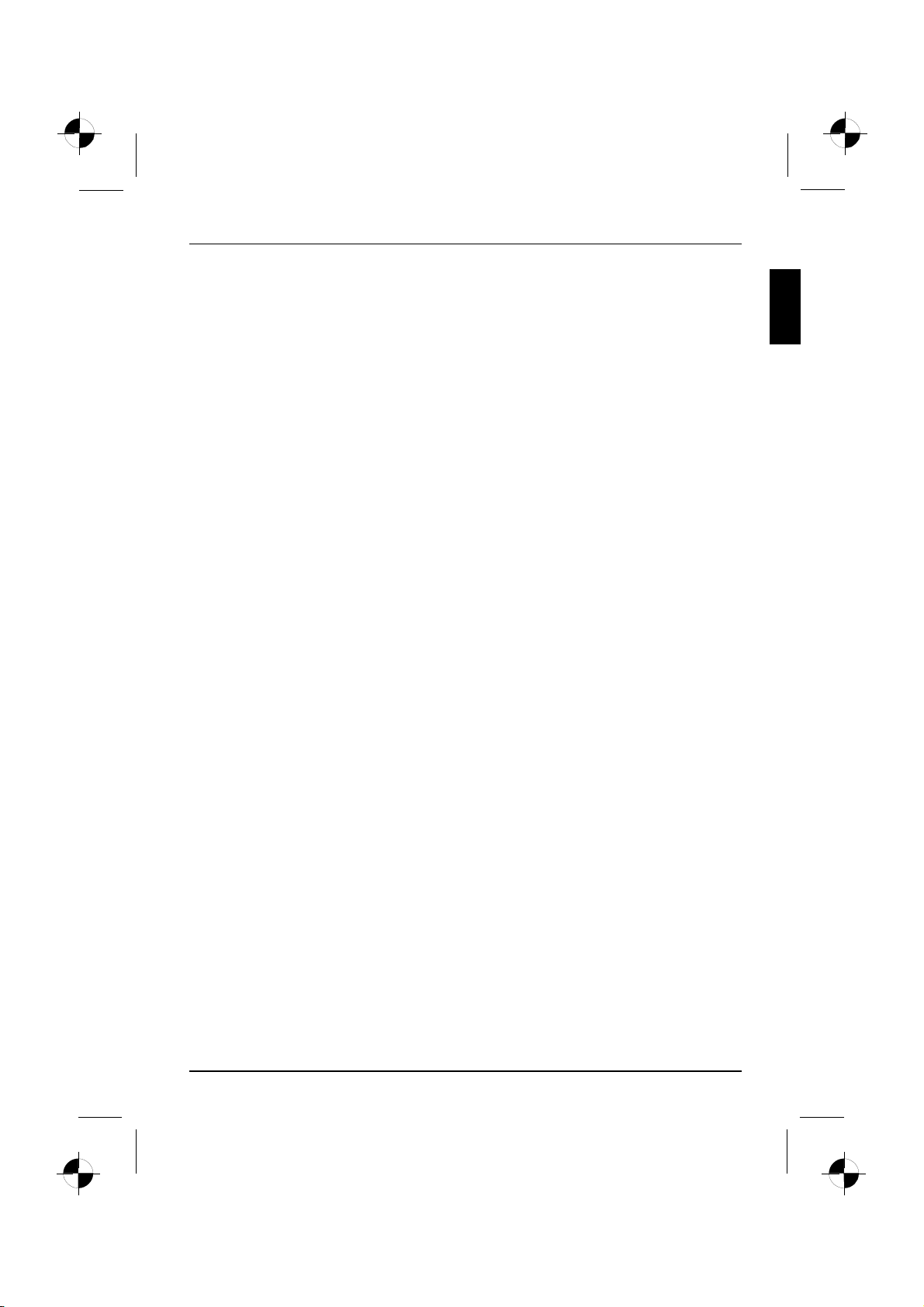
Inhalt
Deutsch
Inhalt
InnovativeTechnologie ................................................................ 1
WeitereInformationen ................................................................... 1
Betriebsanleitung "AMILO Desktop" ................................................... 1
Darstellungsmittel ....................................................................... 1
Wichtige Hinweise ..................................................................... 3
Anschlüsse und Bedienelemente ....................................................... 4
Anschlüsse ............................................................................. 4
Anzeigen und Bedienelemente ........................................................... 6
Inbetriebnahme ........................................................................ 7
Lieferinhalt auspacken und überprüfen . ................................................... 7
Schritte der Erstinbetriebnahme . . . ....................................................... 7
Gerät aufstellen ......................................................................... 8
Externe Geräteanschließen ............................................................. 8
Leitungen anschließen .. . . ........................................................... 8
Leitungen lösen . . ................................................................... 9
Bildschirm anschließen .............................................................. 9
Wireless Keyboard Set LX300 ........................................................ 9
Externe Gerätean die USB-Anschlüsse anschließen ................................... 14
Gerät an die Netzspannung anschließen . . . . . . ............................................ 15
Erstes Einschalten: die Software wirdinstalliert ............................................ 15
Bildschirm undGerät einschalten ..................................................... 15
InstallationderSoftware ............................................................. 16
Bedienung ............................................................................. 17
Gerät einschalten ....................................................................... 17
Gerät ausschalten ...................................................................... 17
Betriebsanzeige ........................................................................ 18
Speicherkarten-Lesegerät ............................................................... 19
Speicherkarteeinsetzen ............................................................. 20
Speicherkarte entnehmen . ........................................................... 20
Gehäuse im Servicefall oderfür Systemerweiterungen öffnen und schließen ................. 21
Gehäuse öffnen . . . .................................................................. 21
Gehäuse schließen .................................................................. 22
Technische Daten ...................................................................... 23
AMILO DesktopS ....................................................................... 23
Wireless Keyboard Set LX300 ........................................................... 23
10600985317, Ausgabe 1 Deutsch
Page 5
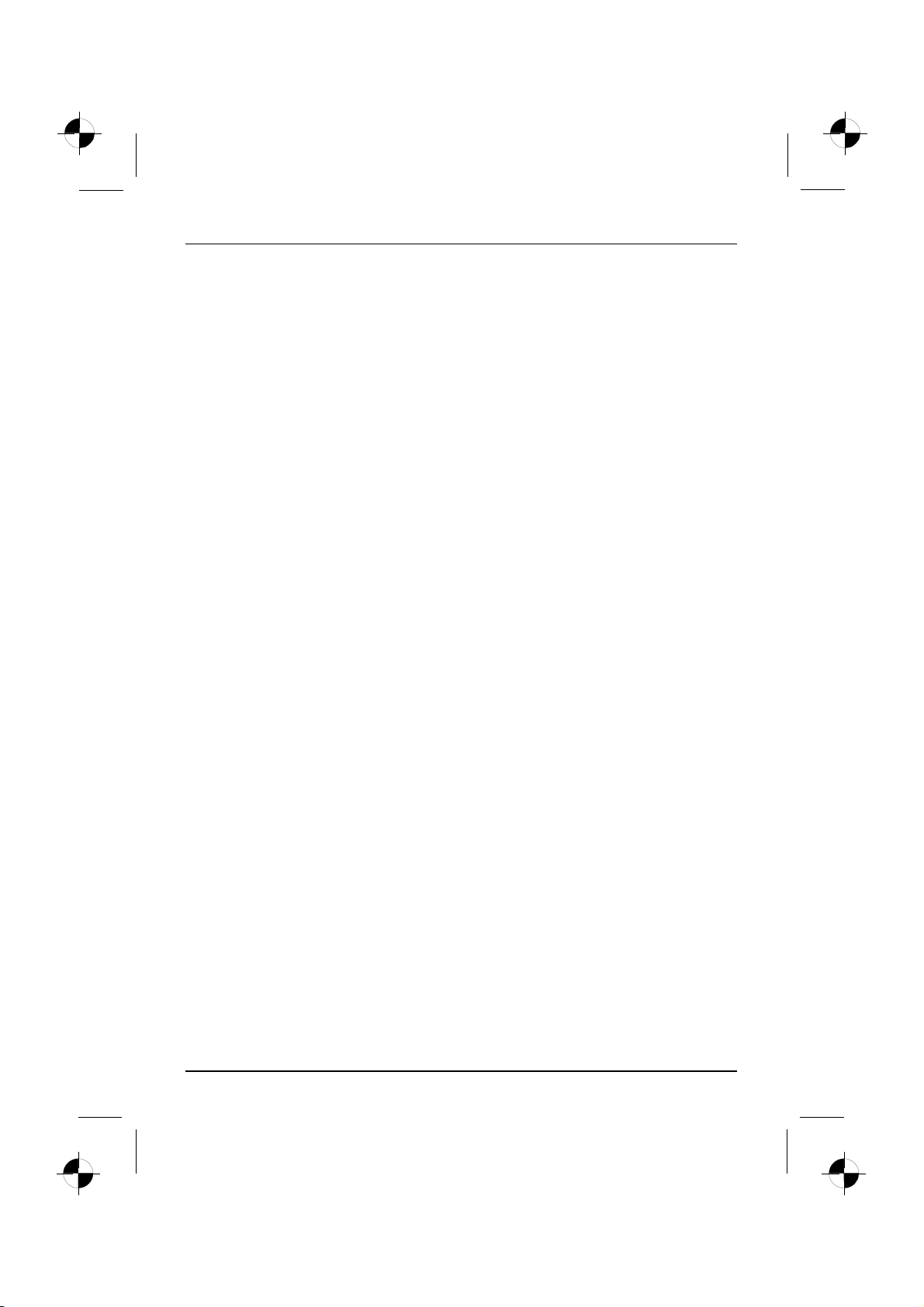
Inhalt
Deutsch 10600985317, Ausgabe 1
Page 6
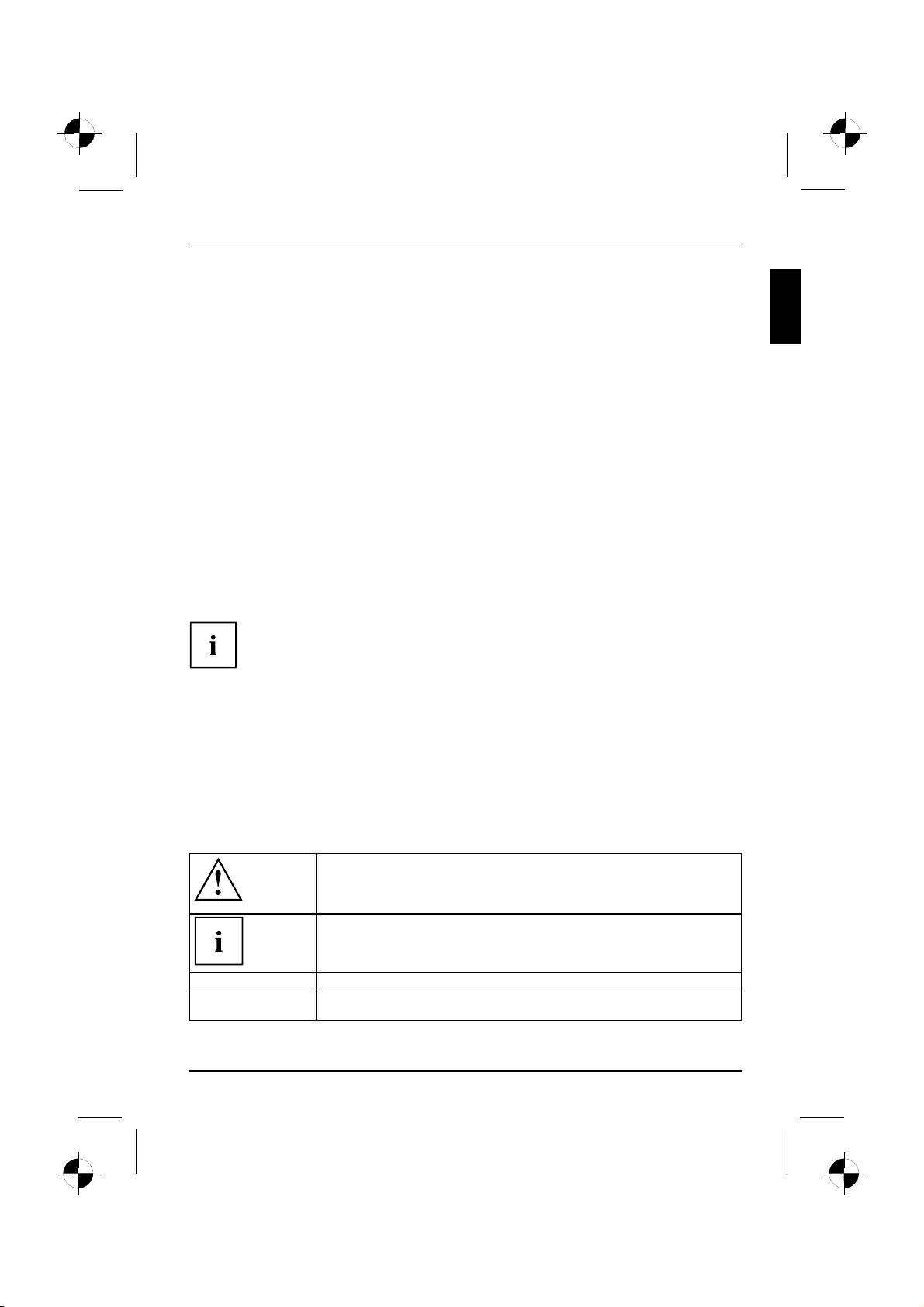
Innovative Technologie
Innovative Technologie
... und ergonomisches Design machen Ihren AMILO Desktop zu einem
benutzerfreundlichen und zuverlässigen Desktop-PC.
Ihr Gerät ist mit einem Microsoft Windows-Betriebssystem ausgestattet. Dieses
ist bereits vorinstalliert und für Sie optimal konfiguriert. Das Gerät ist sofort
startbereit, w enn Sie es zum ersten Mal einschalten.
Ihr Gerät ist m it neuester Technologie ausgestattet, damit Sie Ihre Computer-Erfahrung optimal
umsetzen können.
• stromsparende Intel CPU
• schnelles WLAN der Standards b/g/Draft n mit bis zu 300 Mbit/s
• sehr leise Prozessorlüftung
Mit dem benutze rfre undlichen "BIOS-Setup-Utility" können Sie die Hardware Ihres
Geräts steuern und Ihr System besser vor unbefugtem Zugriff schützen, indem Sie
die leistungsfähigen Passwort-Eigenschaften nutzen.
Diese Betriebsanleitung zeigt Ihnen unt er anderem, wie SieIhr Gerät in Betrieb nehmen und bedienen.
Weitere Informationen
Allgemeine Informationen zu Ihrem Gerät finden Sie in der Betriebsanleitung "AMILO
Desktop".
Softwarebezogene Teile dieser Anleitung beziehen sich auf Microsoft-Produkte,
falls sie zum Lieferumfang Ihres Geräts gehören.
Beachten Sie bei der Installation von anderen Softwareprodukten die
Bedienungsanleitungen des Herstellers.
Betriebsanleitung "AMILO Desktop"
Die Betriebsanleitung "AMILO Desktop" finden Sie im Windows-Startmenü unter Alle Programme
- Fujitsu Siemens Computers oder im Internet unter "www.fujitsu-siemens.com/support".
Darstellungsmittel
kennzeichnet Hinweise, bei deren Nichtbeachtung Ihre Gesundheit, die
Funktionsfähigkeit Ihres Geräts oder die Sicherheit Ihrer Daten gefährdet
sind. Die Gewährleistung erlischt, wenn Sie durch Nichtbeachtung dieser
Hinweise Defekte am Gerät verursachen
kennzeichnet wichtige Informationen für den sachgerechten Umgang mit
dem Gerät
►
10600985317, Ausgabe 1 Deutsch - 1
kennzeichnet einen Arbeitsschritt, den Sie ausführen mü ssen
kennzeichnet ein Resultat
Page 7
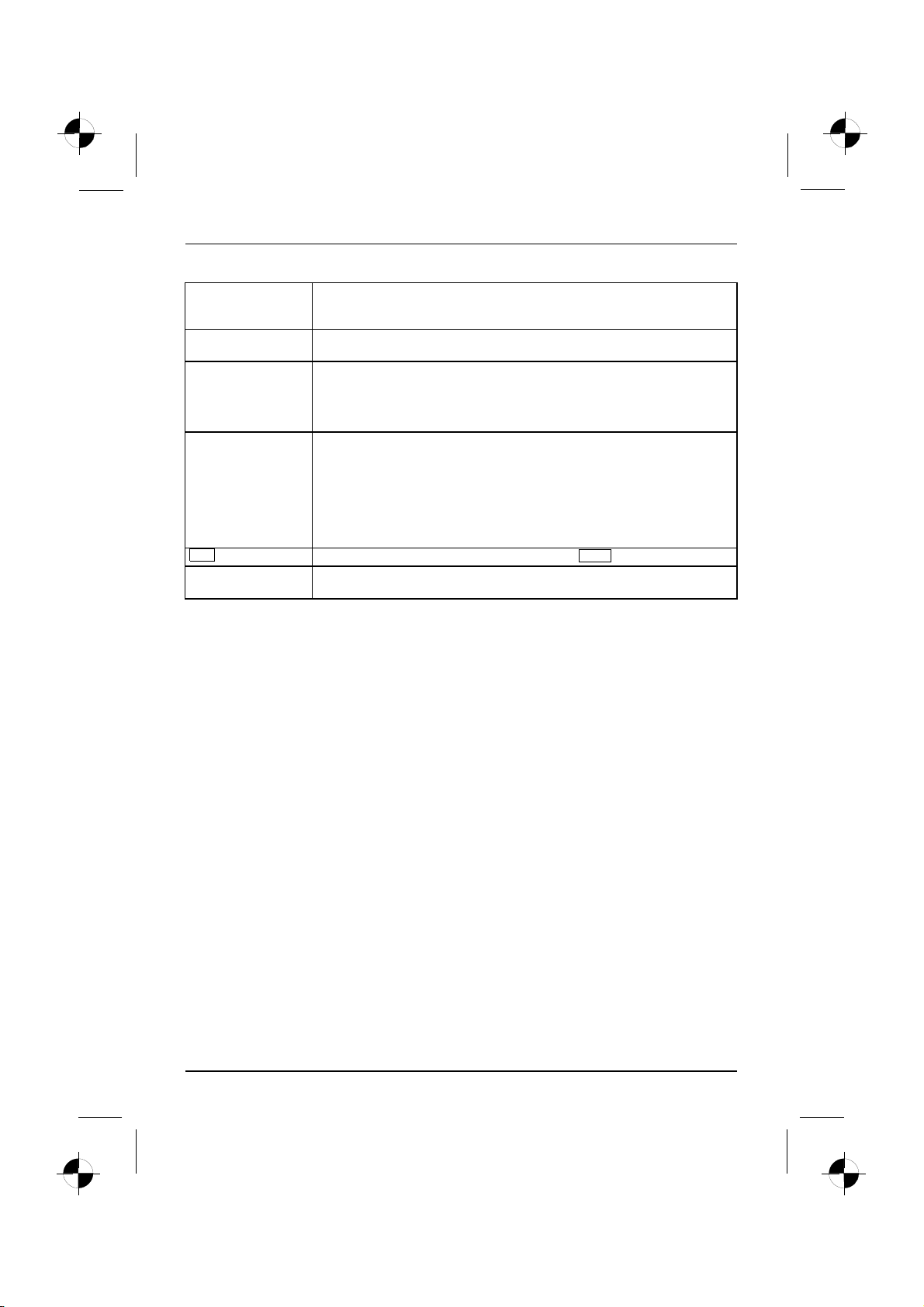
Innovative Technologie
Diese Schrift
kennzeichnet Eingaben, die Sie mit der Tastatur in einem Programm-Dialog
oder in einer Kommandozeile vornehmen, z. B. Ihr Passwort (Name123)
oder einen Befehl, um ein Programm zu starten (start.exe)
Diese Schrift
kennzeichnet Informationen, die von einem P rogramm am Bildschirm
ausgegeben werden, z. B.: Die Installation ist abgeschlossen!
Diese Schrift
kennzeichnet
• Begriffe und Texte in einer Softwareoberfläche, z. B.: Klicken Sie auf
Speichern.
• Namen von Programmen oder Dateien, z. B. Windows oder setup.exe.
"Diese Schrift"
kennzeichnet
• Querverweise auf einen anderen Abschnitt z. B. "Sicherheitshinweise"
• Querverweise auf eine externe Quelle, z. B. eine Webadresse: Lesen
Sie weiter auf "www.fujitsu-siemens.com"
• Namen von CDs, DVDs sowie Bezeichnungen und Titel von anderen
Materialien, z. B.: "CD/DVD Drivers & Utilities" oder Handbuch
"Sicherheit"
Abc
kennzeichnet eine Taste auf der Tastatur, z. B:
F10
Diese Schrift kennzeichnet Begriffe und Texte, die betont oder hervorgehoben werden,
z. B.: Gerät nicht ausschalten
2 - Deutsch 10600985317, Ausgabe 1
Page 8
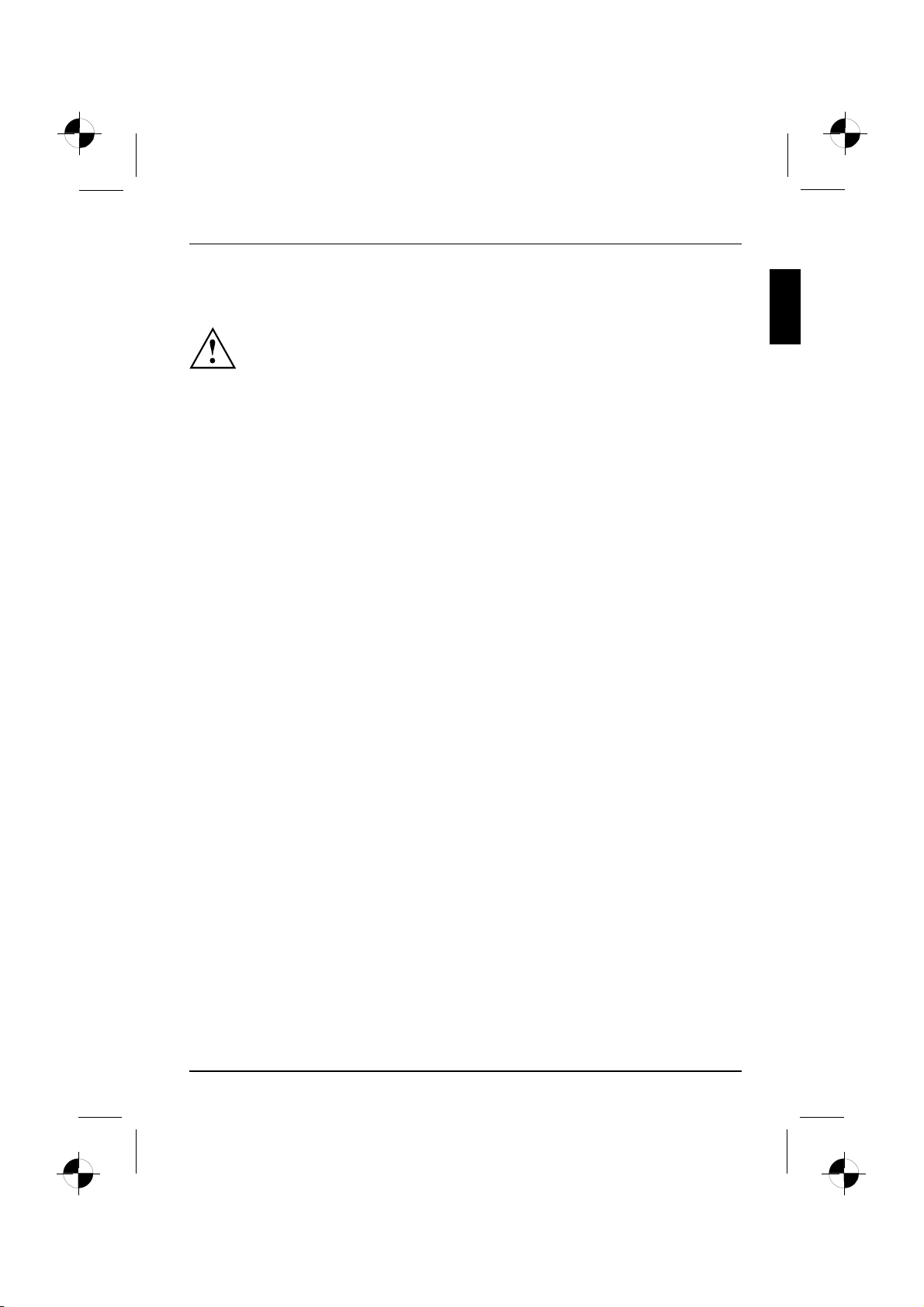
Wichtige Hinweise
Beachten Sie die Sicherheitshinweise im Handbuch "Sicherheit" und in
der Betriebsanleitung "AMILO Desktop".
Wichtige Hinweise
10600985317, Ausgabe 1 Deutsch - 3
Page 9
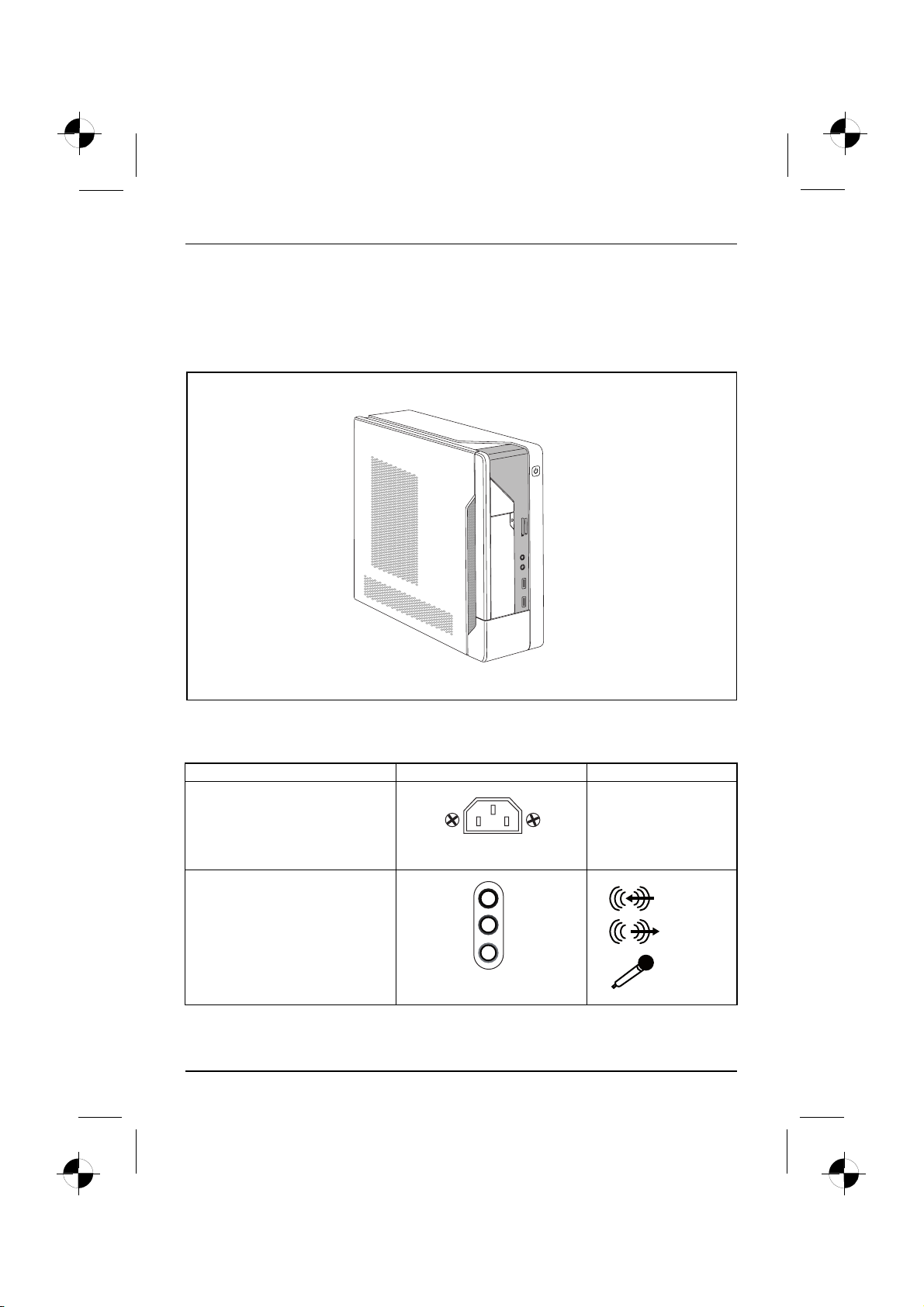
Anschlüsse und Bedienelemente
Anschlüsse und Bedienelemente
In diesem Kapitel werden die einzelnen Hardware-Komponenten Ihres Geräts vorgestellt.
Sie erhalten eine Übersicht über die Anzeigen und die Anschlüsse des Geräts . Machen Sie
sich mit diesen Elementen vertraut, bevor Sie mit dem Gerät arbeiten.
Anschlüsse
Bezeichnung Abbildung Symbol
Spannungsversorgung des PC
Netzanschluss
Sound (Externe Tonquellen, z. B.
Aktivlautsprecher, Mikrofon)
• Sound onboard
Bei zusätzlich eingeb auter
Soundkarte ist die Soundfunktion
auf dem Mainboard nicht aktiviert
bzw. „Sound onboard“ ist nicht
vorhanden.
4 - Deutsch 10600985317, Ausgabe 1
3,5-mm-Klinkenbuchsen
Line In
Line Out
Mic
Page 10
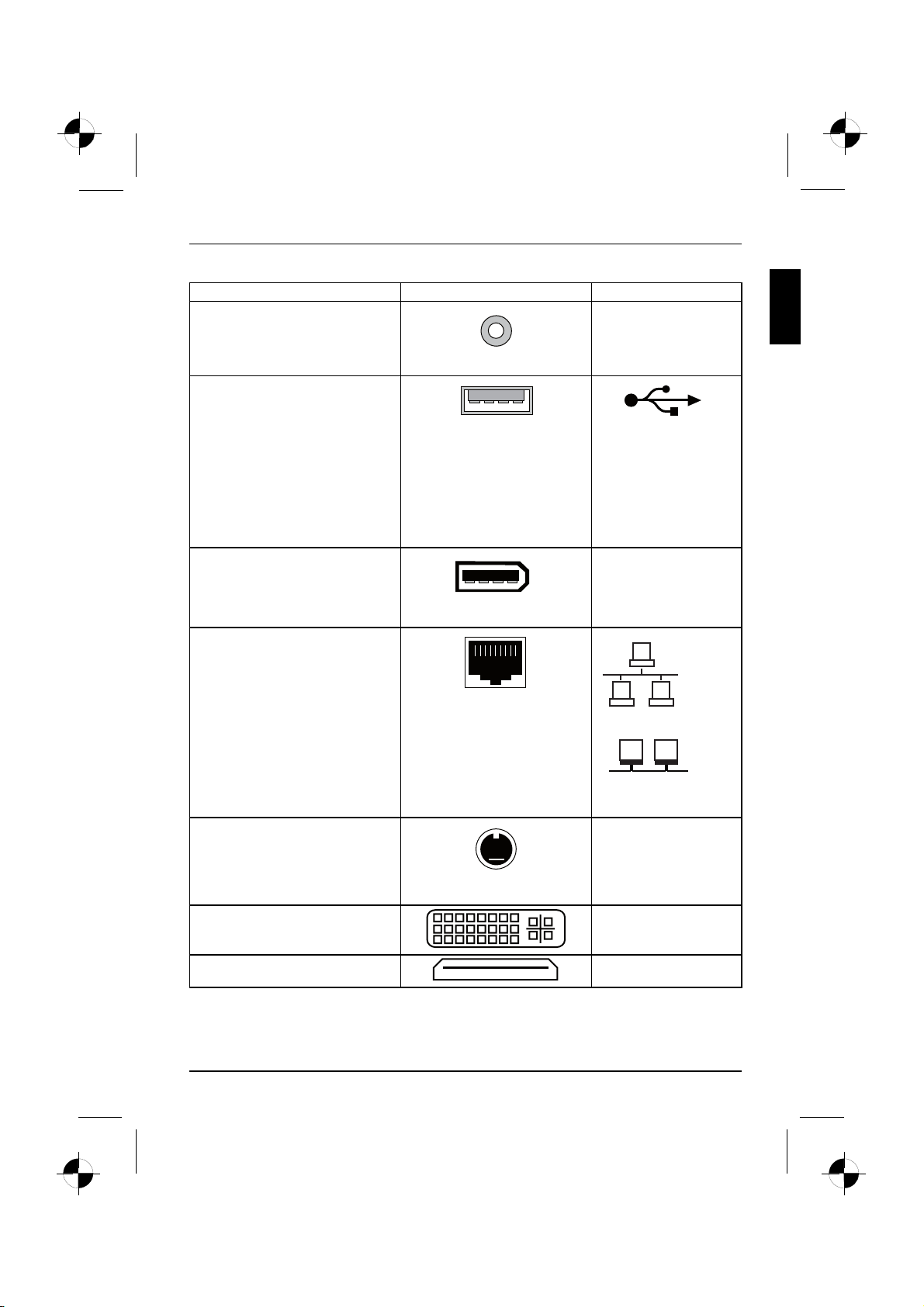
Anschlüsse und Bedienelemente
Bezeichnung Abbildu ng Symbol
Digitaler Soundanschluss, siehe
SPDIF Out
auch Handbuch zum Mainboard.
Cinch-Anschluss (Coax)
Anschluss für USB-Geräte (z. B.
Tastatur; Maus IR-Sender /
Empfänger-Modul, Scanner,
Drucker)
USB 2.0
USB-Buchse
oder USB
Wichtiger Hinweis zu USB 2.0: Um
eine sichere Datenübertragungsrate
zu gewährleisten, empfehlen wir
Ihnen, USB-Anschlusskabel mit
einer Länge von max. 3 m zu
verwenden.
Anschluss für Firewire- od er
1394
IEEE-1394-kompatible Geräte (z. B.
Videorekorder, Digitalkamera)
FireWire
FireWire-Buchse
Netzwerk oder DSL-Modem
RJ-45-Buchse
oder
oder LAN
Videoeingangs- und
Ausgangsanschluss (optional)
SVIDEO IN
SVIDEO OUT
(siehe Dokumentation zur
VGA-/TV-Karte)
4- od. mehrpolige Buchse
Anschluss für digitales Videosignal
DVI
(Monitor)
Digitale Audio-Video-
HDMI
Schnittstelle
10600985317, Ausgabe 1 Deutsch - 5
Page 11
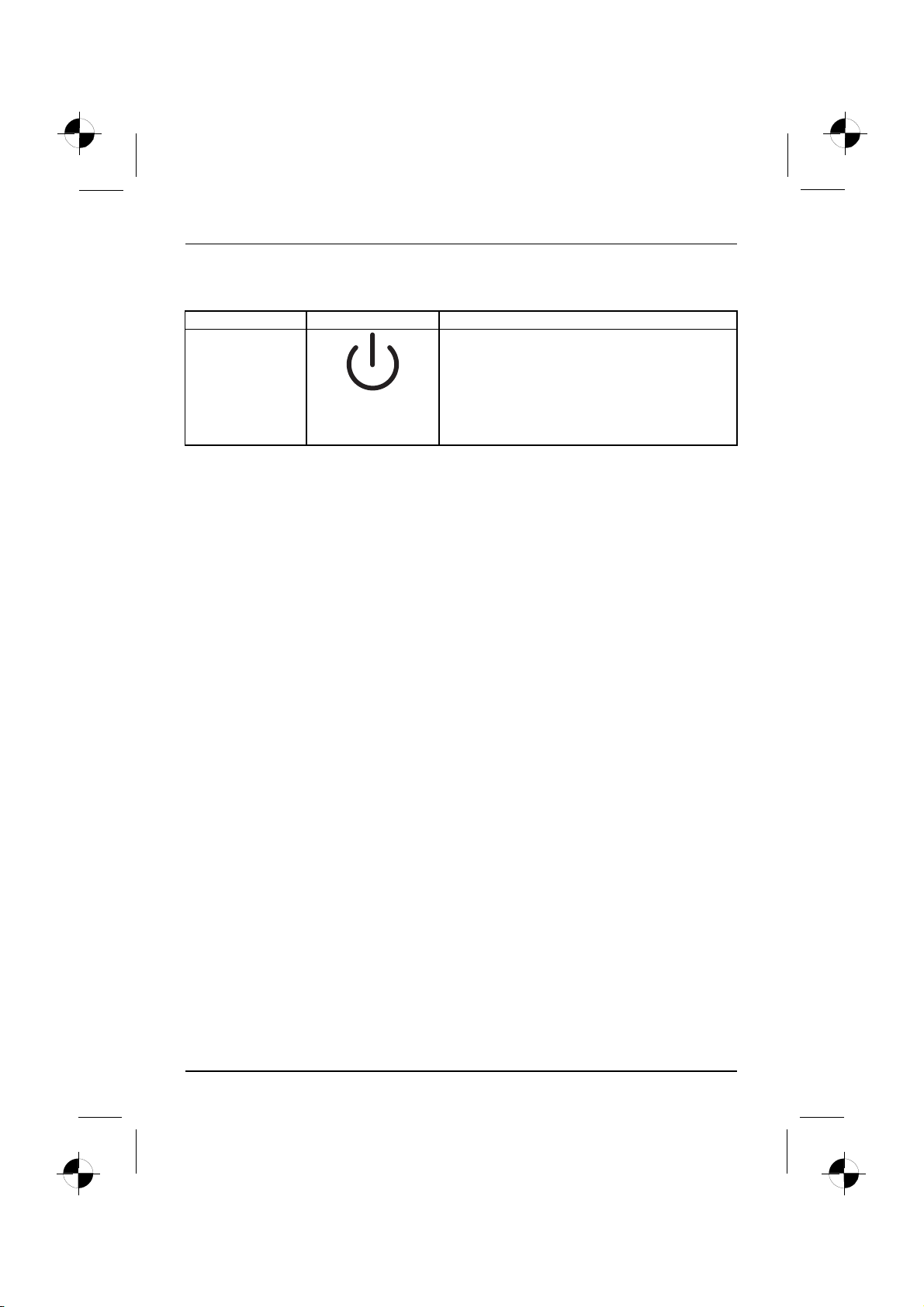
Anschlüsse und Bedienelemente
Anzeigen und Bedienelemente
Bezeichnung Symbol Bedeutung
Ein-/Ausschalter Schalter zum Hochfahren des Systems.
• Ein-/Ausschalter leuchtet weiß: Das System ist
eingeschaltet.
• Ein-/Ausschalter blinkt gelb: Auf die Festplatte
wird zugegriffen.
• Ein-/Ausschalter blinkt weiß: Das System ist im
Energiesparmodus.
6 - Deutsch 10600985317, Ausgabe 1
Page 12
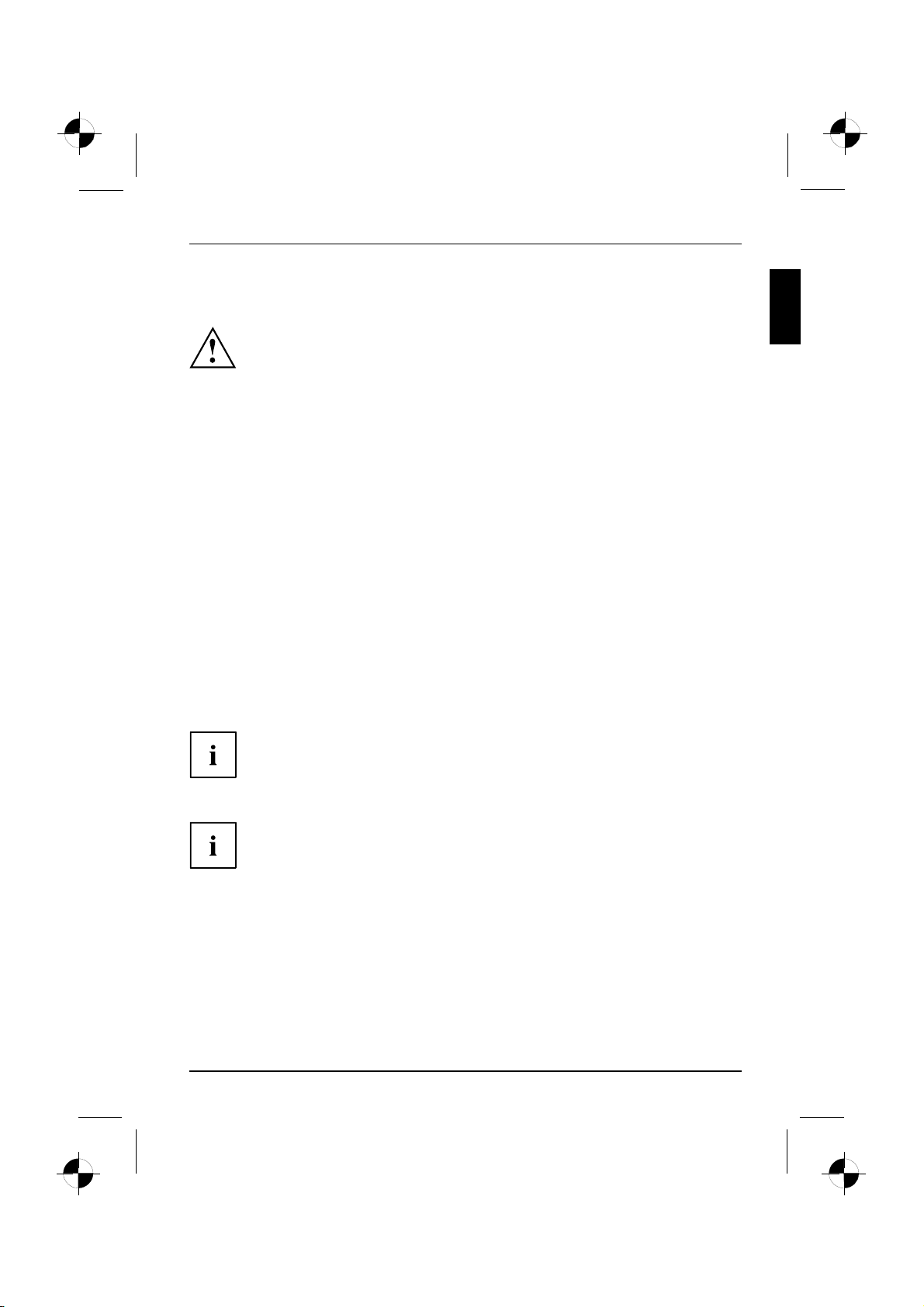
Inbetriebnahme
Inbetriebnahme
Inbetriebnahme
Lieferinhalt auspacken und überprüfen
Die Originalverpackung der Geräte sollten Sie für einen eventuellen Transport aufbewahren.
VerpackungLieferinhaltVerpackung
► Packen Sie alle Teile aus.
► Prüfen Sie den Verpackungsinhalt auf sichtbare Transportschäden.
► Prüfen Sie, ob die Lieferung mit den Angaben auf dem Lieferschein übereinstimmt.
Schritte der Erstinbetriebnahme
Erstinbetriebnahme,ÜbersichtInbetriebnahme
Es sind nur wenige Schritte nötig, um Ihr neues Gerät das erste Mal in Betrieb zu nehmen:
• Stellplatz für das Gerät wählen und G erät aufstellen
• Externe Geräte anschließen
• Nennspannung überprüfen und Gerät an das Stromnetz anschließen
• Gerät einschalten
Mehr zu den einzelnen Schritten erfahren Sie in den folgenden Abschnitten.
Beachten Sie die Sicherheitshinweise im Kapitel "Belangrijke aanwijzingen", pagina 3 .
Wenn Sie Transportschäden oder Unstimmigkeiten zwischen Verpackungsinhalt und
Lieferschein feststellen, informieren Sie unverzüglich Ihre Verkaufsstelle!
Externe Geräte
Wenn Sie zusätzlich zu Ihrem Gerät andere externe Geräte erhalten haben (z. B.
einen Drucker), schließen Sie diese erst nach der Erstinstallation an. Wie Sie diese
externen Geräte anschließen, ist in den folgenden Abschnitten beschrieben.
Laufwerke und Baugruppen
Wenn Sie Laufwerke oder Baugruppen zusätzlich zu Ihrem Gerät erhalten
haben, bauen Sie diese erst nach der Erstinstallation ein. Das Einbauen
von Laufwerken und Baugruppen ist im Handbuch "AMILO Desktop" im
Kapitel"Systemerweiterungen" beschrieben.
10600985317, Ausgabe 1 Deutsch - 7
Page 13
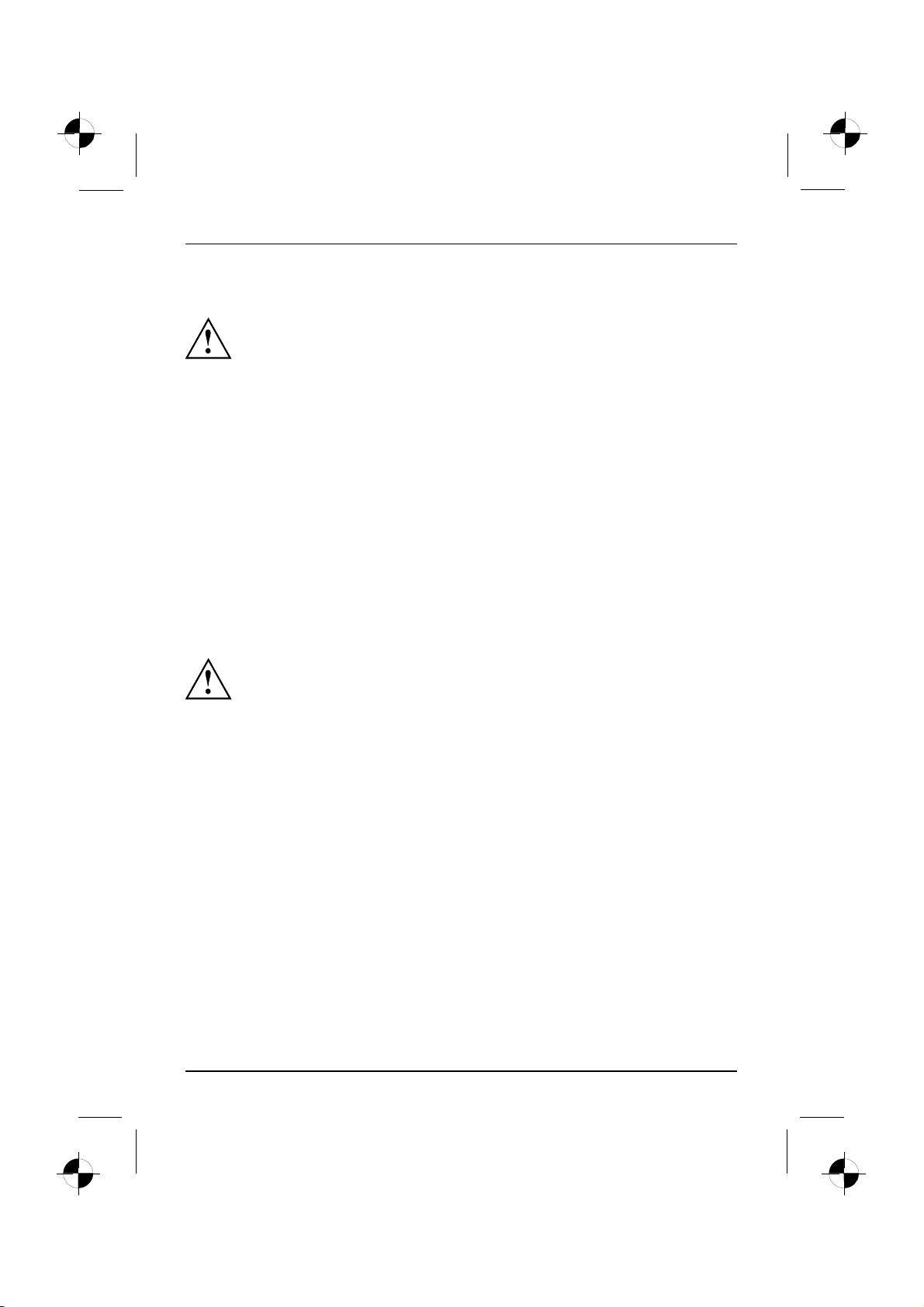
Inbetriebnahme
Gerät aufstellen
BildschirmarbeitsplatzErgonomischGerät
Berücksichtigen Sie beim Aufstellen des Geräts die Empfehlungen und
Sicherheitshinweise im Handbuch "Sicherheit".
Stellen Sie das Gerät nur in der dafür vorgesehenen Betriebslage
(senkrecht auf den Standfüßen) auf.
Wir empfehlen Ihnen, das Gerät auf eine rutschfeste Unterlage zu stellen. Bei der Vielfalt
der bei Möbeln verwendeten Beschichtungen und Lacke ist es nicht auszuschließen,
dass die Kunststoff-Füße Schäden auf der Stellfläche verursachen.
Stellen Sie nicht mehrere Geräte übereinander.
Das Gerät darf nur auf den Standfüßen stehend in Betrieb genommen werden.
Abhängig vom Standort Ihres Geräts kann es zu störe nden Vibrationen und Geräuschen
kommen. Um dies zu vermeiden, sollte bei Gehäuseseiten ohne Lüftungsflächen ein
Mindestabstand von 3 mm zu anderen Geräten oder Gegenständen eingehalten werden.
Achten Sie darauf, dass d as Gerät ausreichend belüftet wird. Die Lüftungsflächen d es
Bildschirms und des Geräts dürfen nicht verdeckt werden, um Überhitzung zu vermeiden.
Setzen Sie das Gerät keinen extremen Umgebungsbedingungen aus (siehe
"AMILO Desktop S", pagina 23, Abschnitt "Umgebungsbedingungen"). Schützen
Sie das G erä t vor Staub, Feuchtigkeit und Hitze.
Externe Geräte anschließen
Lesen Sie die Dokumentation zum externen Gerät, bevor Sie es anschließen.
Außer bei USB-Geräten müssen die Netzstecker gezogen sein, wenn
Sie externe Geräte anschließen!
Bei Gewitter dürfen Sie Leitungen weder stecken noch lösen.
Fassen Sie beim Lösen einer Leitung immer am Stecker an. Ziehen
Sie nicht an der Leitung!
Halten Sie beim Anschließe n oder Lösen von Leitungen die nachfolgend
beschriebene Reihenfolge ein.
Leitungen anschließen
► Alle betroffenen Geräte ausschalten.
KabelLeitung
► Die Netzstecker aller betroffenen Geräte aus den Schutzkontakt-Steckdosen ziehen.
► Alle Leitungen am Gerät und an den externen Geräten stecken. Beachten Sie auf jeden
Fall die Sicherheitshinweise im Kapitel "Belangrijke aanwijzingen", pagina 3 .
► Alle Dat enübertragun gsleitungen in die vorgesehenen Steckvorrichtungen
der Daten-/Fernmeldenetze stecken.
► Alle Netzstecker in die geerdeten Schutzkontakt-Steckdosen stecken.
8 - Deutsch 10600985317, Ausgabe 1
Page 14
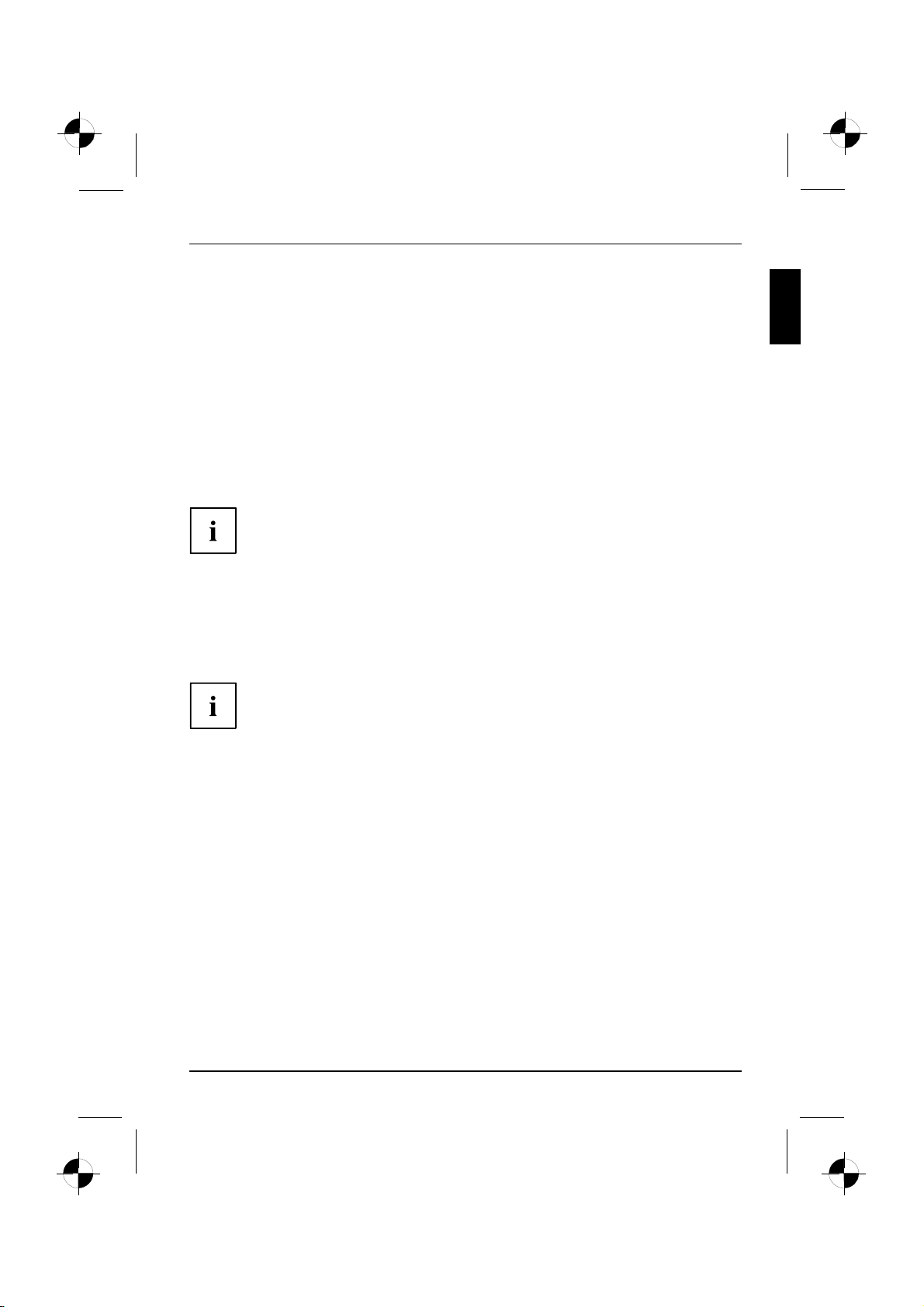
Inbetriebnahme
Leitungen lösen
► Alle betroffenen Geräte ausschalten.
Leitung
► Die Netzstecker aller betroffenen Geräte aus den Schutzkontakt-Steckdosen ziehen.
► Alle Datenübertragungsleitungen aus den Steckvorrichtungen der Daten-/Fernmeldenetze
ziehen.
► Alle Leitungen am Gerät und an den externen Geräten lösen.
Bildschirm anschließen
► Bereiten Sie den Bildschirm vor, wie in der Betriebsanleitung zum Bildschirm
beschrieben (z. B. Leitungen stecken).
Bildschirm
► Stecken Sie die Datenleitung in den Bildschirmanschluss des Geräts.
Je nach Ausbaustufe Ihres Geräts und Ihres Bildschirms, können Sie die
Datenleitung auch an die DVI-Schnittstelle anschließen.
► Schließen Sie die Netzleitung des Bildschirms an eine geerdete Schutzkontakt-Steckdose an.
Wireless Keyboard Set LX300
Zum Lieferumfang Ihres Geräts gehört das Wireless Keyboard Set LX300 mit kabelloser Maus
und Tastatur. Durch digitale Funktechnik entfallen störende Leitungen.
Beachten Sie die Sicherheitshinweise im Handbuch Sicherheit und in
der Betriebsanleitung "AMILO Desktop".
Verwenden Sie nur Batterien des Typs AAA.
Ein Symbol im Batteriefach zeigt Ihnen, wie S ie die Batterien richtig herum einsetzen.
10600985317, Ausgabe 1 Deutsch - 9
Page 15
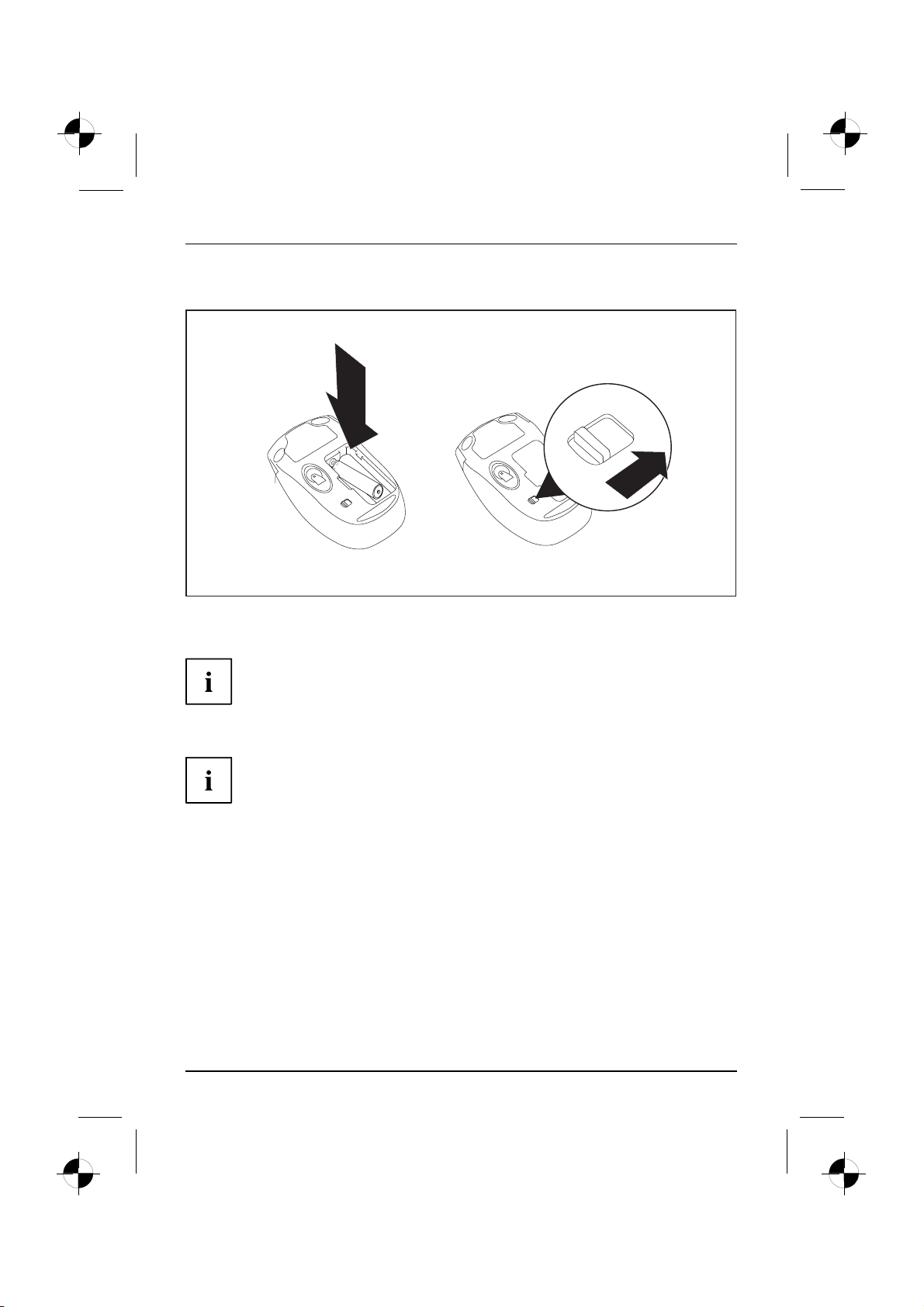
Inbetriebnahme
Batterien in die Maus einsetzen
1
► Legen Sie die Batterien ein (1).
► Stellen Sie den Ein-/Ausschalter an der Unterseite der Maus auf "ON" (2).
Um Energie zu sparen, stellen Sie den Ein-/Ausschalter der Maus auf "OFF",
wenn Sie die Maus längere Zeit nicht benutzen.
2
Batterien in die Tastatur einsetzen
Ein Symbol im Batteriefach zeigt Ihnen, wie Sie die Batterien richtig herum einsetzen.
10 - Deutsch 10600985317, Ausgabe 1
Page 16
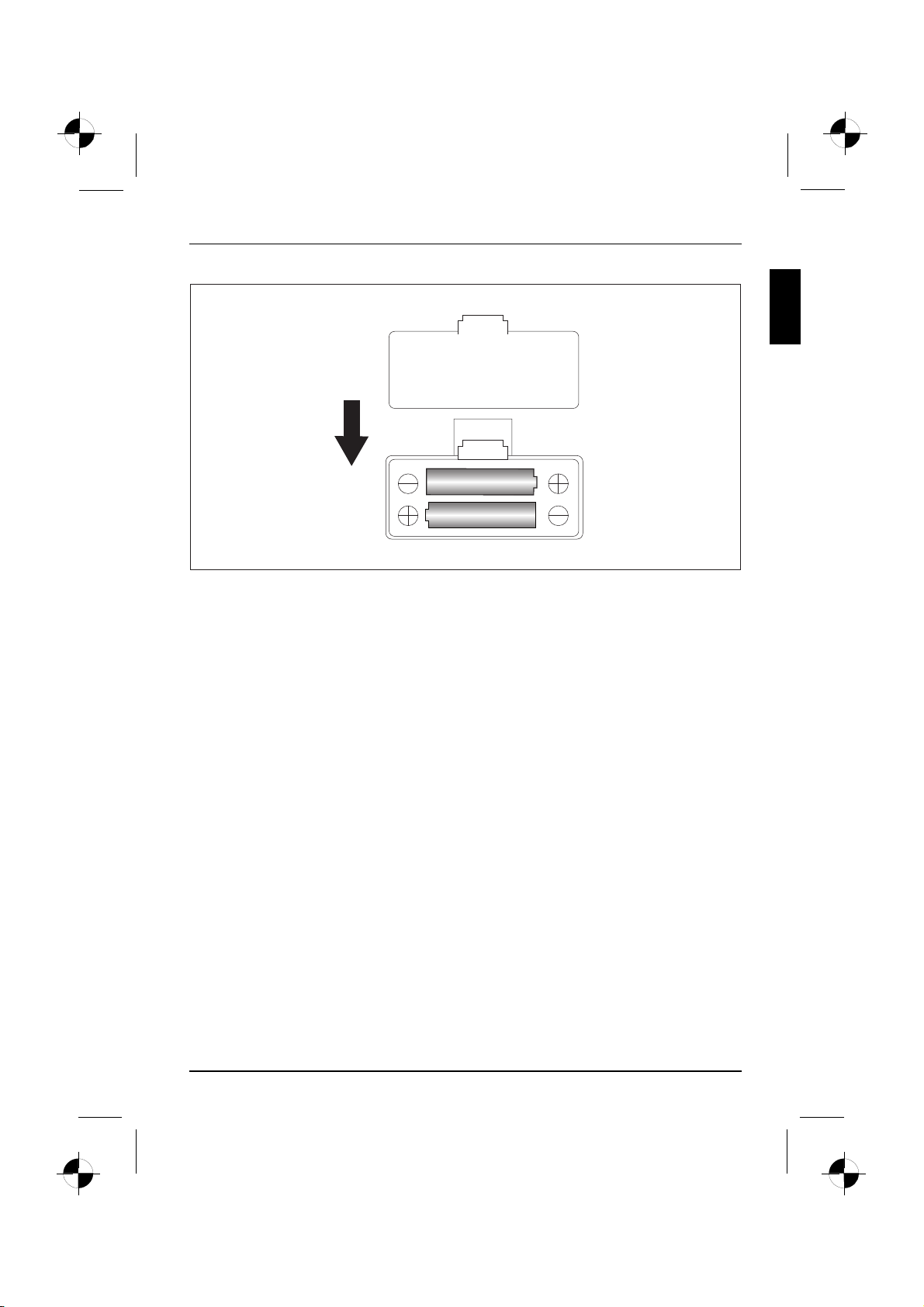
► Legen Sie die Batterien ein.
Inbetriebnahme
10600985317, Ausgabe 1 Deutsch - 11
Page 17
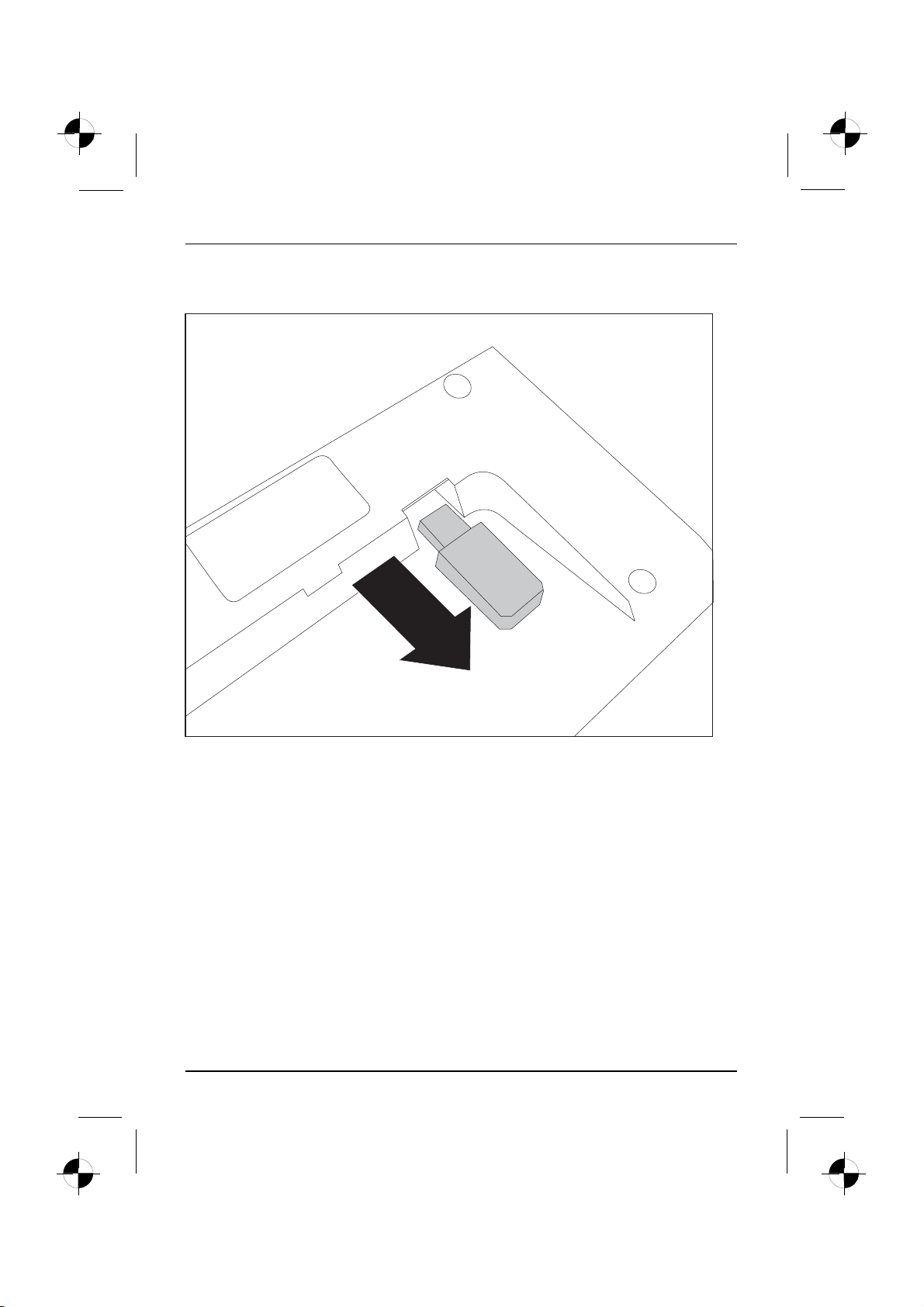
Inbetriebnahme
Empfänger anschließen
► Entfernen Sie den Empfänger in Pfeilrichtung aus der Tastatur.
12 - Deutsch 10600985317, Ausgabe 1
Page 18
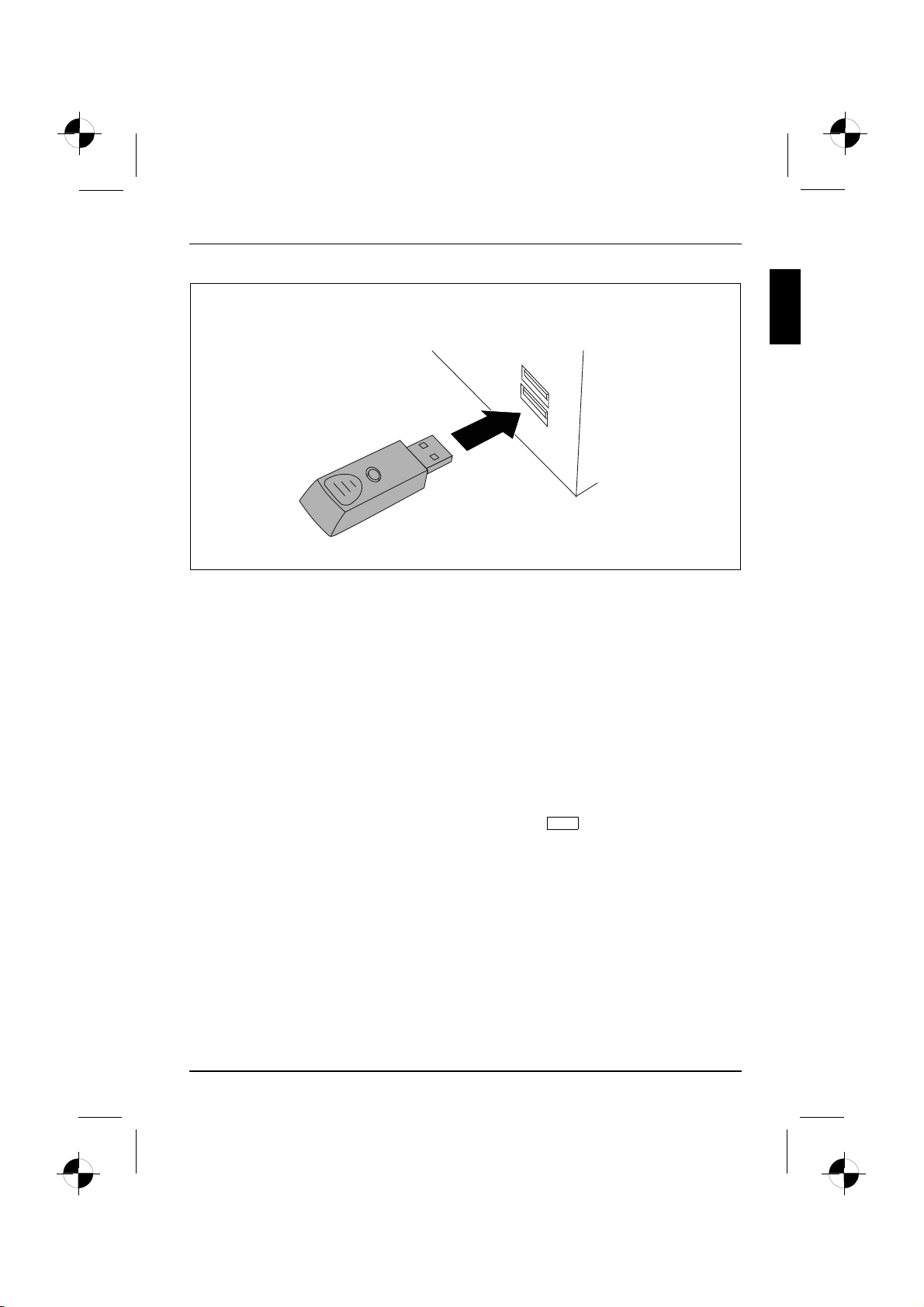
Inbetriebnahme
► Stecken Sie den Empfänger an einen freien USB-Anschluss Ihres Computers.
Die Funkverbindung wird automatisch hergestellt.
Funkverbindung zum K eyboard Set bei Bedarf neu aufbauen
Normalerweise wird automatisch ein Funkverbindungscode generiert und das Keyboard Set ist
sofort betriebsbereit. Bei erfolgreicher Verbindung leuchtet die LED am Empfänger grün. Die LEDs
an Tastatur bzw. Maus leuchten rot, wenn die Spannung der Ba tterien unter 2,2 V fällt.
Sollte die Verbindung nicht automatisch erfolgt oder unterbrochen worden
sein, gehen Sie wie folgt vor:
► Ziehen Sie den Empfänger vom Computer ab und stecken Sie ihn erneut an.
► Richten Sie die Maus in einem Abstand von max. 30 cm auf den Empfänger.
► Drücken Sie fünf Sekunden lang die linke Maustaste.
Die LED am Empfänger blinkt 4 Mal grün, der Verbindungsaufbau zur Maus war erfolgreich.
► Drücken Sie fünf Sekunden lang an der Tastatur die Taste
Die LED am Empfänger blinkt 4 Mal grün, der Verbindungsaufbau zur Tastatur war erfolgreich.
Esc
.
Vor- und Zurück-Tasten der Maus
Ihre Maus verfügt neben der rechten und linken Maustaste und einem Mausrad
über zwei zusätzliche Tasten (1):
10600985317, Ausgabe 1 Deutsch - 1 3
Page 19
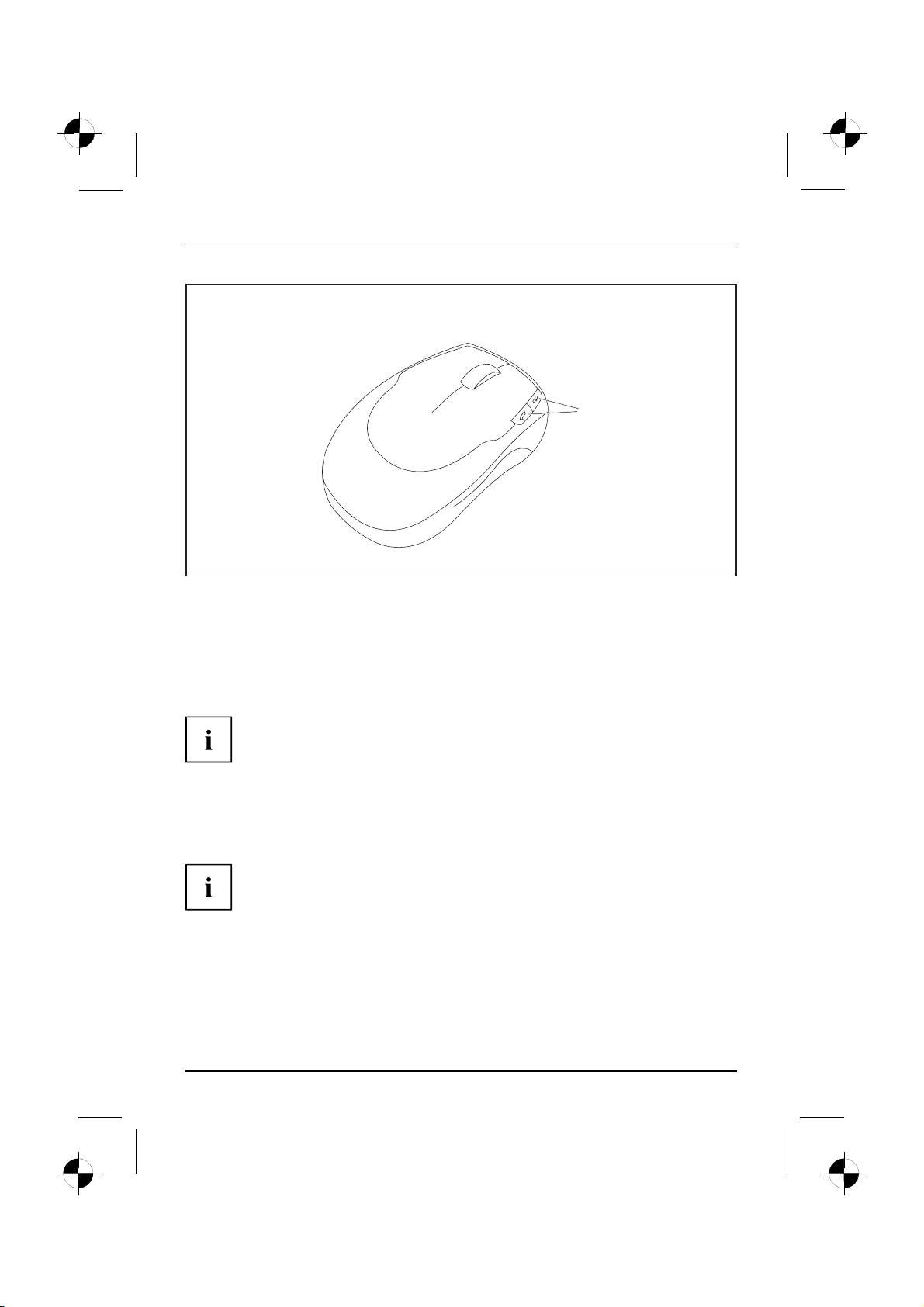
Inbetriebnahme
1
Mit diesen beiden Tasten können Sie in einer Anwendung bequem vor- und zurückspringen,
z. B. zwischen Internet seiten im Web-Browser.
Externe Geräte an die USB-Anschlüsse anschließen
USB-GeräteUSB-AnschlussExterneGeräteGeräte
An die USB-Anschlüsse können Sie eine Vielzahl extern er Geräte anschließen
(z. B. Drucker, Scanner, Modem oder Tastatur).
USB-Geräte sind hot-plug-fähig. Daher können die Leitungen von USB-Geräten
bei eingeschaltetem Gerät angeschlossen und gelöst werden.
Weitere Informationen finden Sie in der Dokumentation zu den USB-Geräten.
► Schließen Sie die Datenleitung an das externe Gerät an.
► Schließen Sie die Datenleitung an einen USB-Anschluss Ihres Geräts an.
Gerätetreiber
Die externen USB-Geräte, die Sie an einen der USB-Anschlüsse anschließen,
benötigen üblicherweise keine eigenen Treiber, da die notwen dige Software
bereits im Betriebssystem enthalten ist. Wenn das externe USB-Gerät jedoch
eine eigene Software benötigt, installieren Sie diese von dem Datenträger,
der mit dem USB-Gerät geliefert wurde.
Vom vorderen USB-Anschluss Ihres Geräts zum externen USB-Gerät darf nur eine
maximal 3 m lange Leitung verwendet werden, um USB 2.0 zu gewährleisten.
14 - Deutsch 10600985317, Ausgabe 1
Page 20
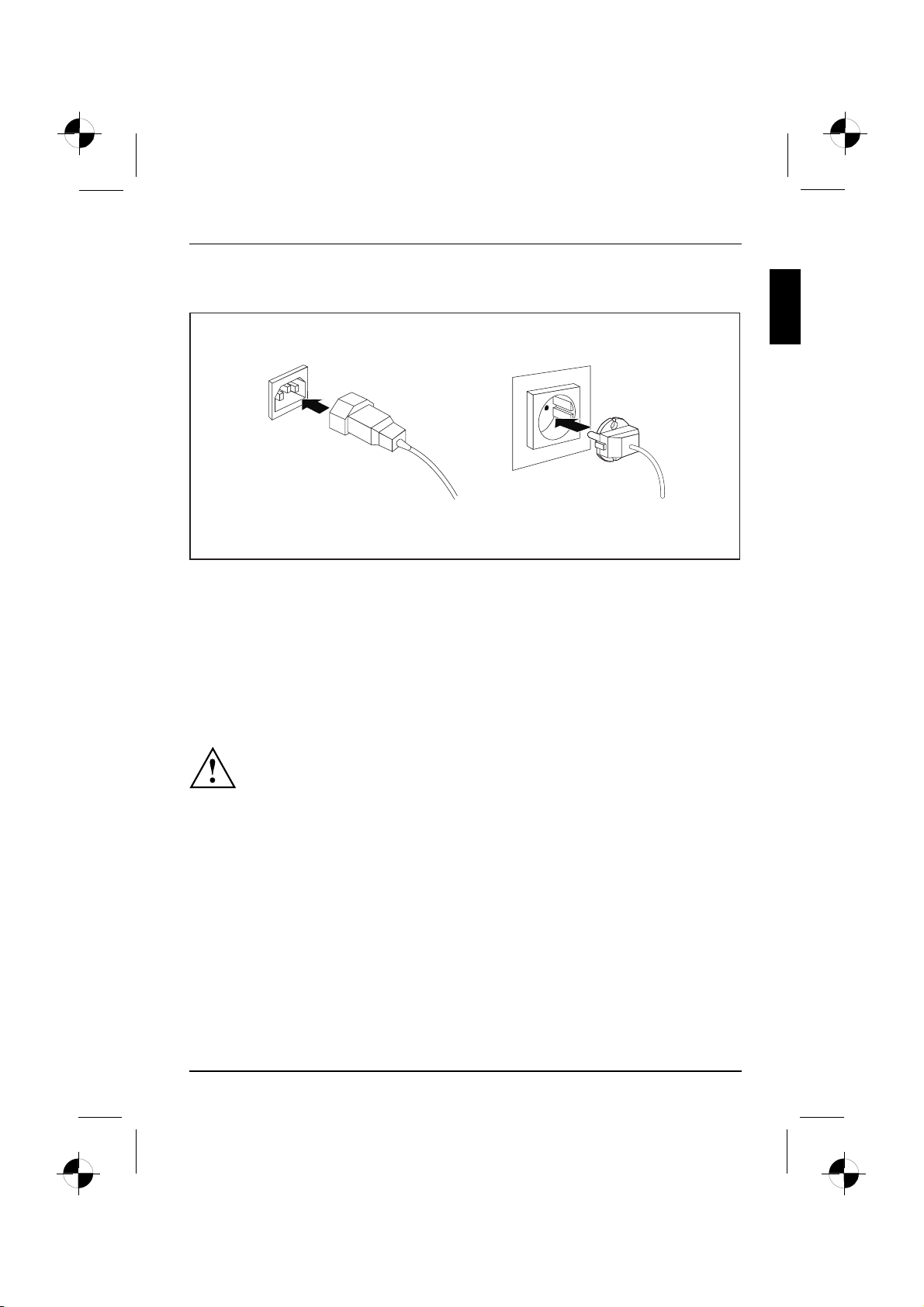
Inbetriebnahme
Gerät an die Netzspannung anschließen
Netzadapter
1
2
► Schließen Sie die Netzleitung am G erät an (1).
► Stecken Sie den Netzstecker in eine geerdete Schutzkon takt-Steckdose (2).
Erstes Einschalten: die Software wird installiert
InstallationSoftwareInstallation
Wenn das Gerät in ein Netzwerk eingebunden wird, sind bei der Software-Installation
Angaben zu Benutzer, Server und Netzwerkprotokoll nötig.
Wenn Sie das Gerät zum ersten Mal einschalten, w ird die mitgelieferte Software installiert und
konfiguriert. Planen Sie etwas Zeit dafür ein, denn dieser Vorgang darf nicht unterbrochen werden.
Nach dem Beginn der Installation darf das Gerät nicht ausgeschaltet
werden, bis die Installation abgeschlossen ist!
Während der Installation darf das Gerät nur bei Aufforderung neu gestartet werden!
Die Installation wird sonst nicht korrekt durchgeführt und der Festplatteninhalt
muss vollständig wiederhergestellt werden.
Bildschirm und Gerät einschalten
► Schalten Sie den Bildschirm ein (siehe Betriebsanleitung des Bildschirms).
10600985317, Ausgabe 1 Deutsch - 1 5
Page 21
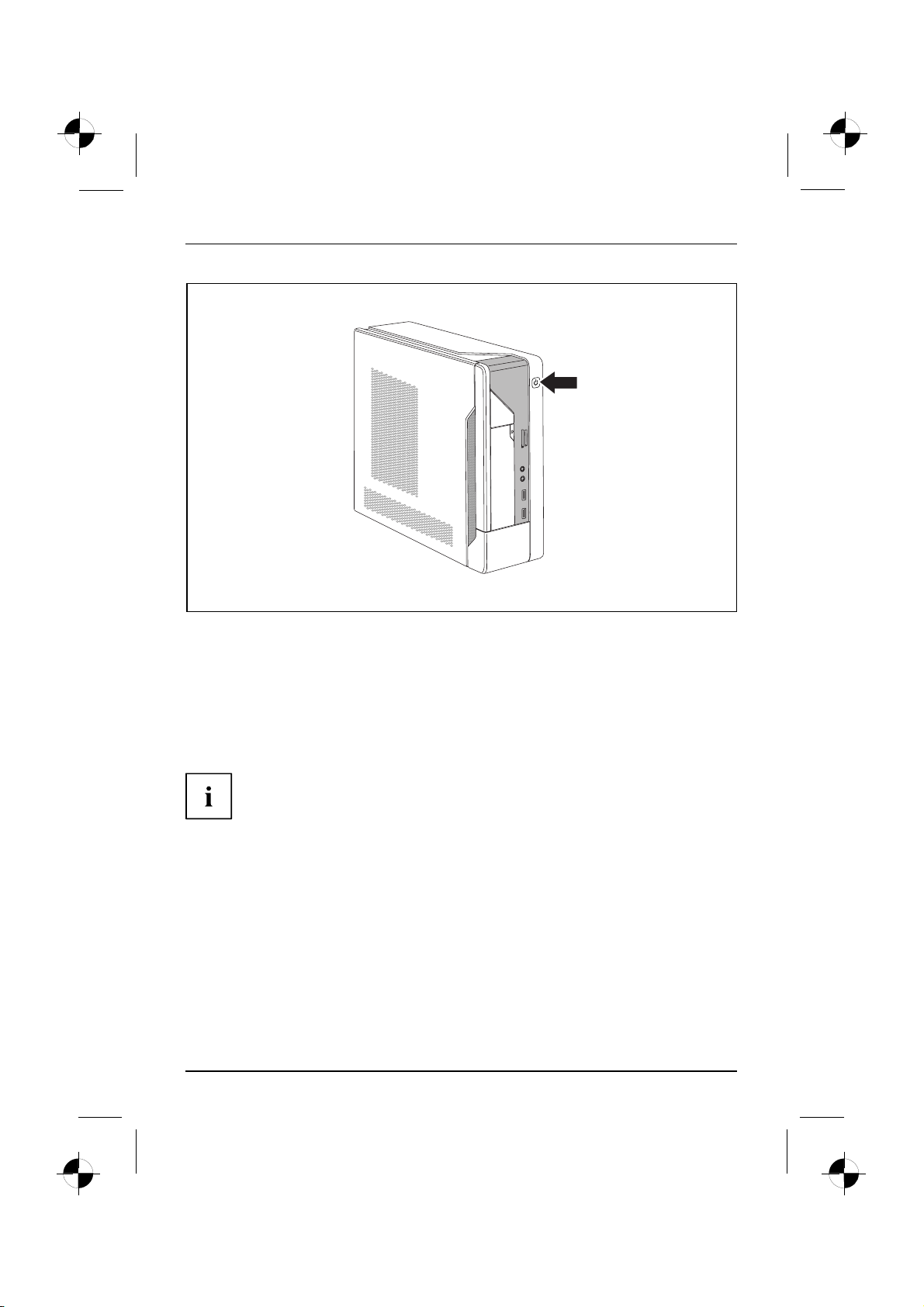
Inbetriebnahme
► Drücken Sie den Ein-/Ausschalter an der Vorderseite des Geräts.
Die Betriebsanzeige leuchtet, das Gerät startet.
Installation der Software
► Befolgen Sie während der Installation die Anweisungen am Bildschirm.
SoftwareInstallation
► Lesen Sie bei Unklarheiten bezüglich der angeforderten Eingabedaten in der
Hilfe zu Ihrem Betriebssystem nach.
Weitere Informationen zum System sowie Treiber, Utilities und Updates finden Sie auf der
DVD "Drivers & Utilities" und im Internet unter "http://www.fujitsu-siemens.com/support".
16 - Deutsch 10600985317, Ausgabe 1
Page 22
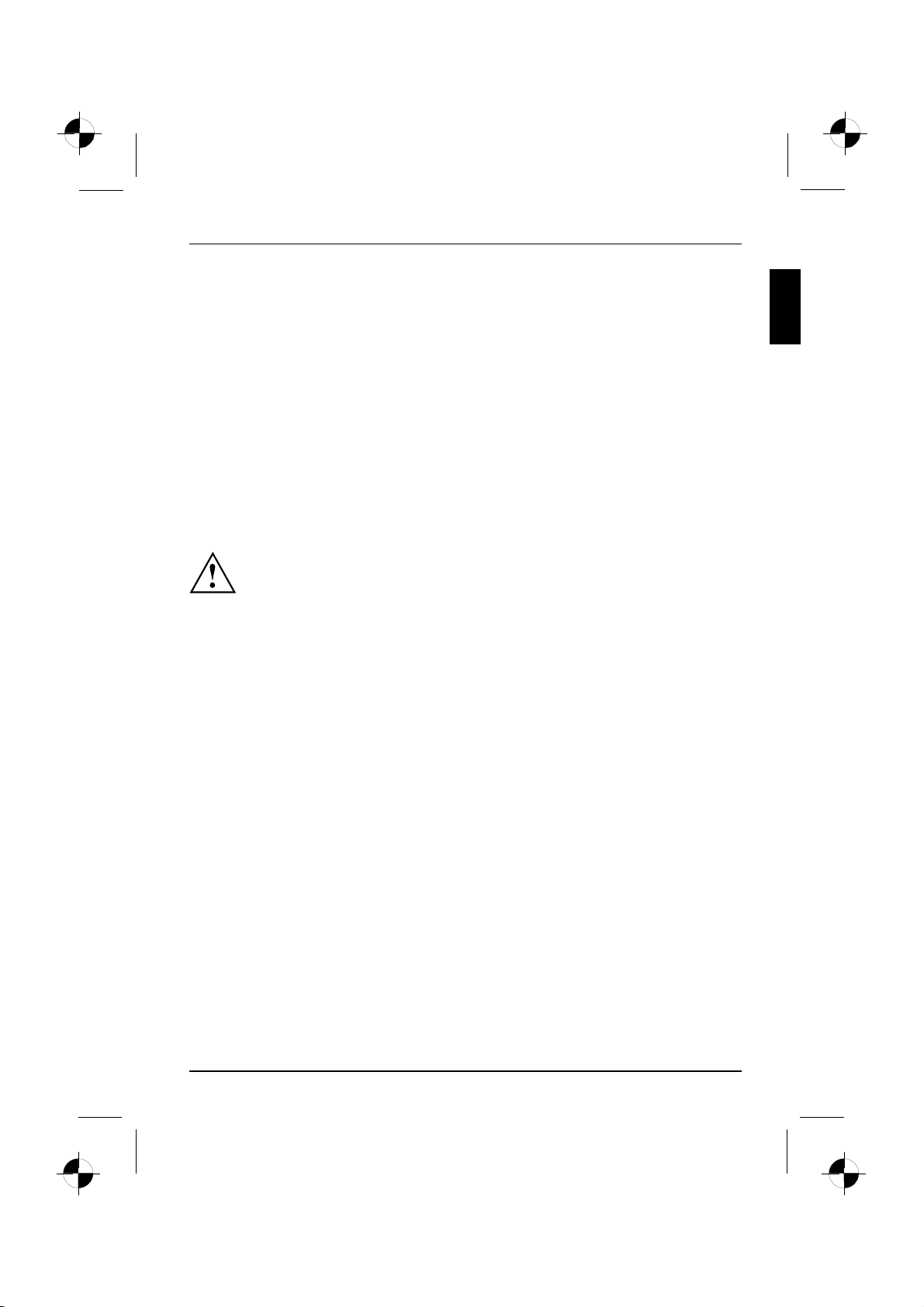
Bedienung
Bedienung
Gerät einschalten
► Schalten Sie gegebenenfalls den Bildschirm ein (siehe Betriebsanleitung des Bildschirms).
GerätBildschirm
► Drücken Sie den Ein-/Ausschalter an der Vorderseite des Geräts.
Die Betriebsanzeige leuchtet weiß, das Gerät startet.
Gerät ausschalten
► Beenden Sie ordnungsgemäß Ihr Betriebssystem.
GerätBildschirm
► Wenn das Betriebssystem das Gerät nicht automatisch in einen Energiesparmodus fährt
oder ausschaltet, drücken Sie den Ein-/Ausschalter mindestens 4 Sekunden.
Das Gerät verbraucht dann ein Minimum an Energie.
Der Ein-/Ausschalter trennt das Gerät nicht von der Netzspannung. Zur vollständigen
Trennung von der Netzspannung müssen Sie den Netzstecker aus der Steckdose ziehen.
► Schalten Sie gegebenenfalls den Bildschirm aus (siehe Betriebsanleitung des Bildschirms).
10600985317, Ausgabe 1 Deutsch - 1 7
Page 23
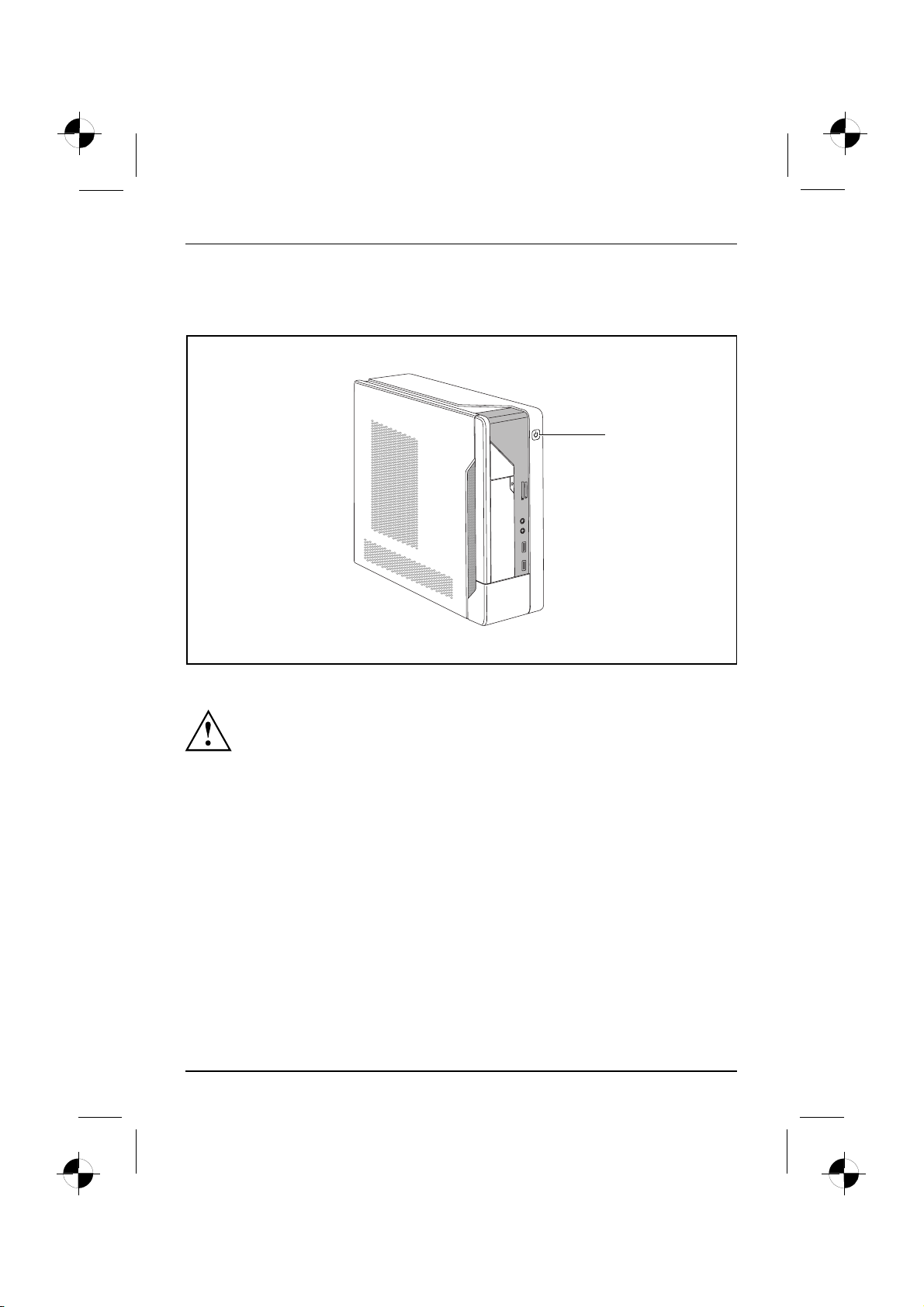
Bedienung
Betriebsanzeige
BetriebsanzeigeGerät
Die Betriebsanzeige finden Sie an der Vorderseite des Gehäuses.
1
1 = Betriebsanzeige
Betriebsanzeige
Im Energiesparmodus darf das Gerät nicht vom Netz getrennt werden, da
dies sonst zu einem Datenverlust führen kann.
• Die Anzeige leuchtet weiß:
Das Gerät ist eingeschaltet.
• Die Anzeige blinkt weiß:
Das Gerät ist im Energiesparmodus. Nach dem Einschalten mit dem Ein-/Ausschalter schaltet
das Gerät ein oder kehrt in den Zustand zurück, der vor dem Energiesparmodus gegeben war.
• Die Anzeige blinkt gelb:
Es wird auf die Festplatte zugegriffen.
• Die Anzeige leuchtet nicht:
Das Gerät ist vom Netz getrennt oder betriebsbereit. Ist das Gerät betriebsbereit,
kann das Gerät mit dem Ein-/Ausschalter eingeschaltet werden.
18 - Deutsch 10600985317, Ausgabe 1
Page 24
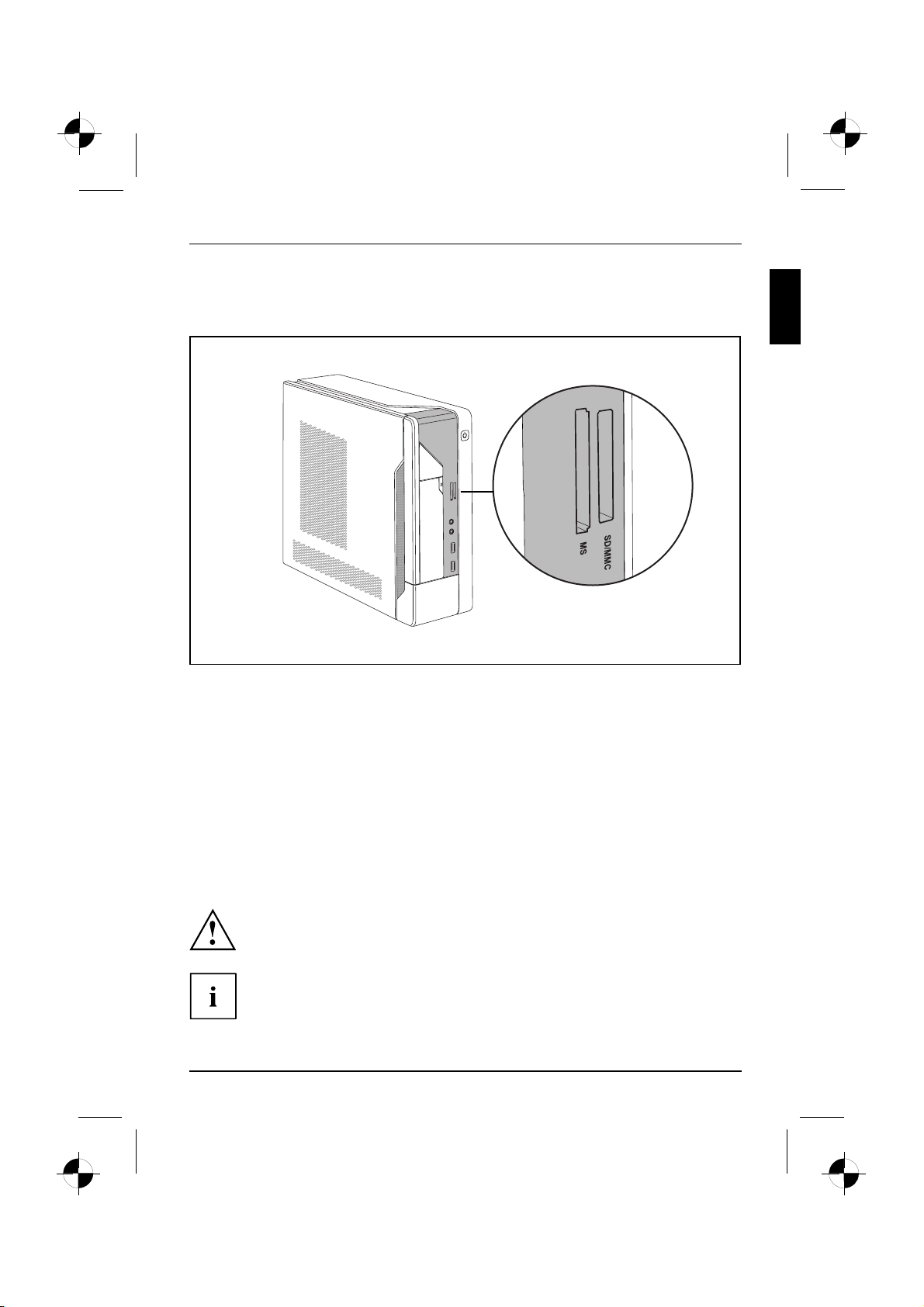
Speicherkarten-Lesegerät
Steckplatz
Ihr Gerät ist an der Frontseite mit einem Speicherkarten-Lesegerät ausgestattet.
Bedienung
Zulässige Kartentypen oh ne Adapter:
• Secure Digital Card (SD Card)
• SecureDigital Card HC (SD HC)
• MultiMedia Card (MMC)
• MMC Plus
• MultiMedia Card mobile (MMC mobile)
• Memory Stick (MS)
• Memory Stick Pro
Zulässige Kartentypen mit Adapter:
• MemoryStick Pro Duo
• Reduced-Size MultiMedia Card (RS-MMC)
• Mini-SecureDigital Card (Mini SD)
Warten Sie unbedingt, bis der Datenzugriff beendet ist, bevor Sie
eine Karte aus dem Steckplatz entfernen.
Beachten Sie beim Umgang mit Speicherkarten die Hinweise des Herstellers.
Adapter für Ihre Speicherkarte erhalten Sie im Fachhandel.
10600985317, Ausgabe 1 Deutsch - 1 9
Page 25
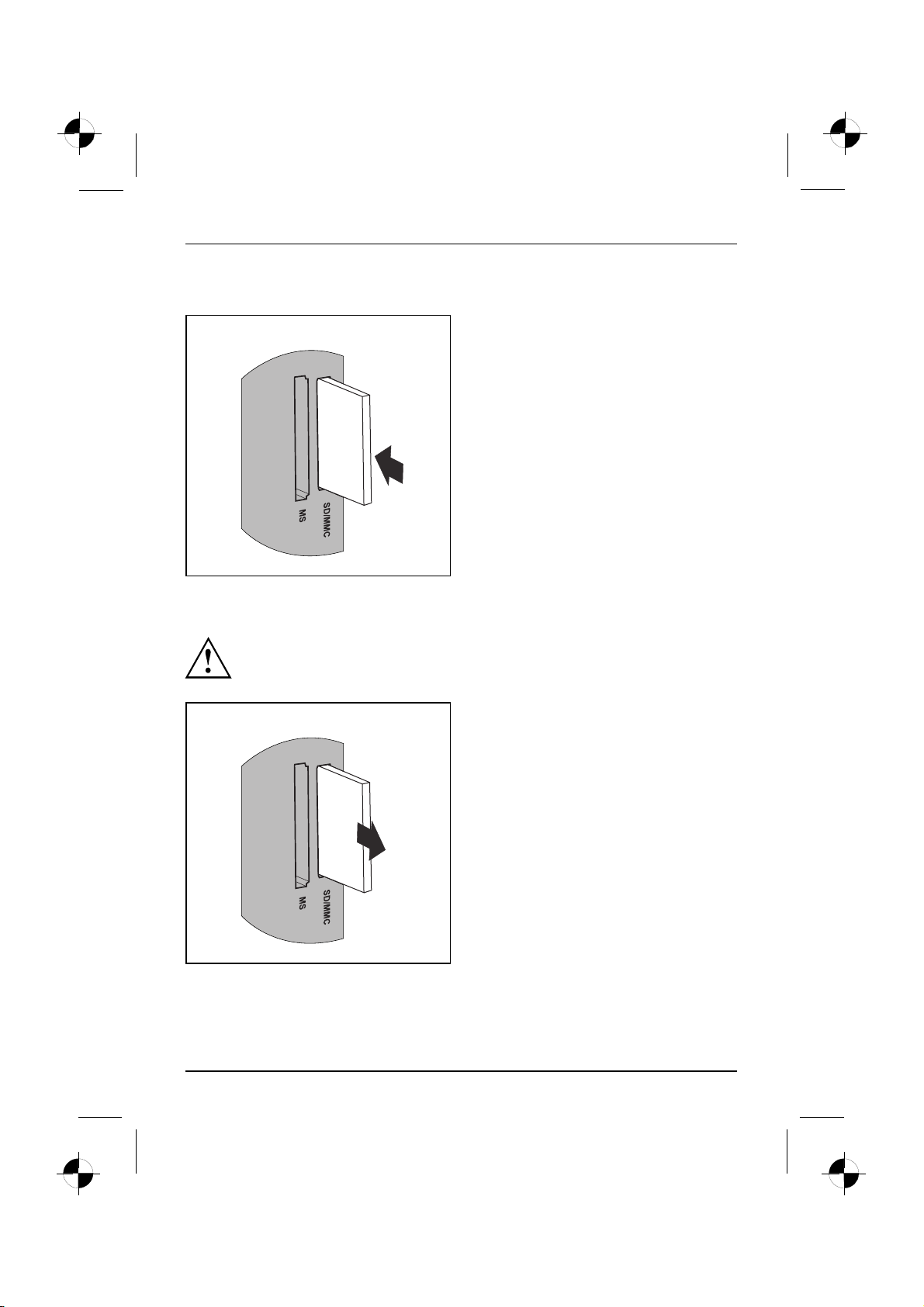
Bedienung
Speicherkarte ein setzen
Speicherkarte entnehmen
Speicherkarte
Warten Sie unbedingt, bis der Datenzugriff beendet ist, bevor Sie
eine Karte aus dem Steckplatz entfernen.
► Schieben Sie die Speicherkarte vorsichtig
in den Steckplatz. Die Kontakte der
Speicherkarte müssen nach rechts
zeigen. Wenden Sie keine Gewalt an, da
sonst die empfindlichen Kontaktflächen
beschädigt werden können.
Speicherkarte
► Ziehen Sie die Speicherkarte vorsichtig
aus dem Steckplatz.
20 - Deutsch 10600985317, Ausgabe 1
Page 26
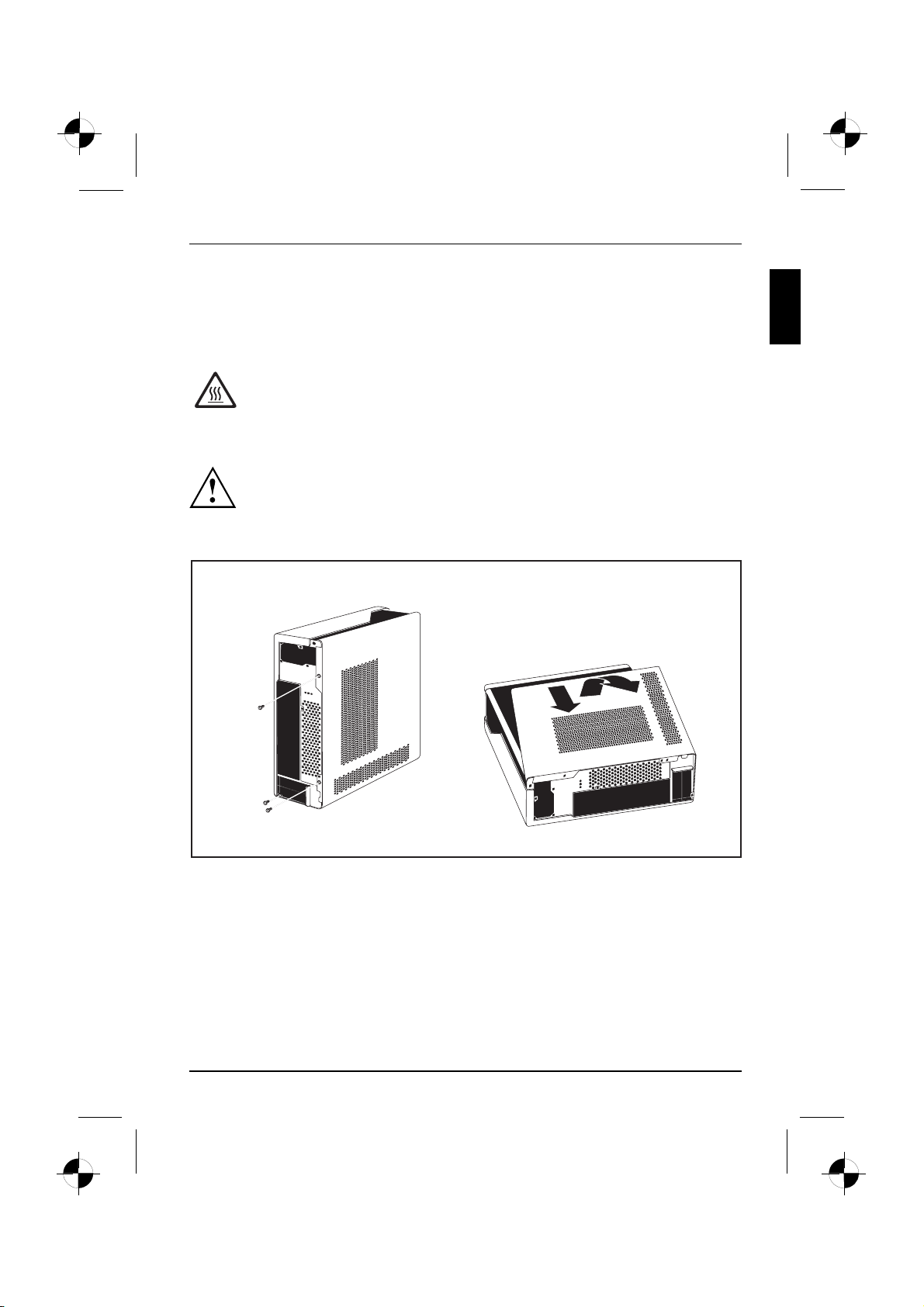
Bedienung
Gehäuse im Servicefall oder für Systemerweiterungen
öffnen und schließen
Gehäuse öffnen
GehäuseGerät
► Schalten Sie das Gerät aus. Das Gerät darf sich nicht im Energiesparmodus befinden!
► Entfernen Sie störende, gesteckte Leitungen.
Beachten Sie, dass verschiedene Komponenten auf dem Mainboard sehr heiß sein
können, wenn das Gerät vor kurzem noch aktiv war.
Diese Komponenten können durch folgendes Symbol gekennzeichnet sein.
Beachten Sie die Sicherheitshinweise im Handbuch "Sicherheit" und in
der Betriebsanleitung "AMILO Desktop".
Ziehen Sie den Netzstecker aus der Steckdose.
Stecken Sie den Netzstecker erst wieder an, wenn Sie das Gehäuse ge schlossen haben.
1
2
1
1
► Entfernen Sie die Gehäuseschrauben mit einem Kreuzschlitzschraubendreher (1).
► Legen Sie das Gerät wie abgebildet auf die Seite.
► Schieben Sie das Seitenteil in Pfeilrichtung (2).
► Schwenken Sie das Seitenteil in Pfeilrichtung (3) und heben Sie es vom Gehäuse ab.
10600985317, Ausgabe 1 Deutsch - 2 1
3
Page 27
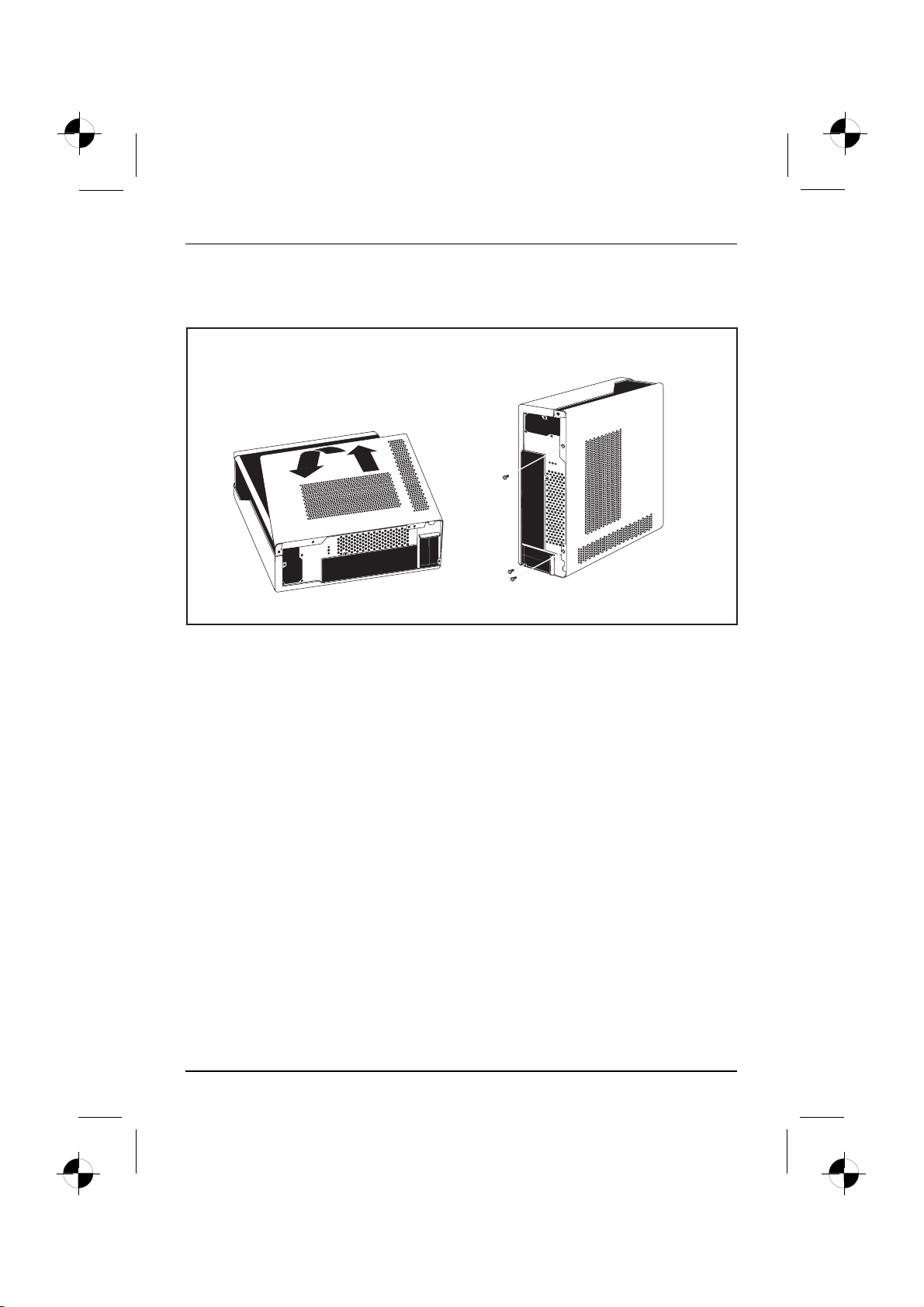
Bedienung
Gehäuse schließen
► Stecken Sie das Seitenteil in die Führung sschiene am Gehäuseunterteil ein.
GehäuseGerät
1
2
3
3
3
► Schwenken Sie das Seitenteil in Pfeilrichtung (1).
► Schieben Sie das Seitenteil in Pfeilrichtung (2), bis es einrastet.
► Befestigen Sie die Gehäuseschrauben mit einem Kreuzschlitzschraubendreher (3).
► Schließen Sie die zuvor gelösten Leitungen wieder an.
22 - Deutsch 10600985317, Ausgabe 1
Page 28
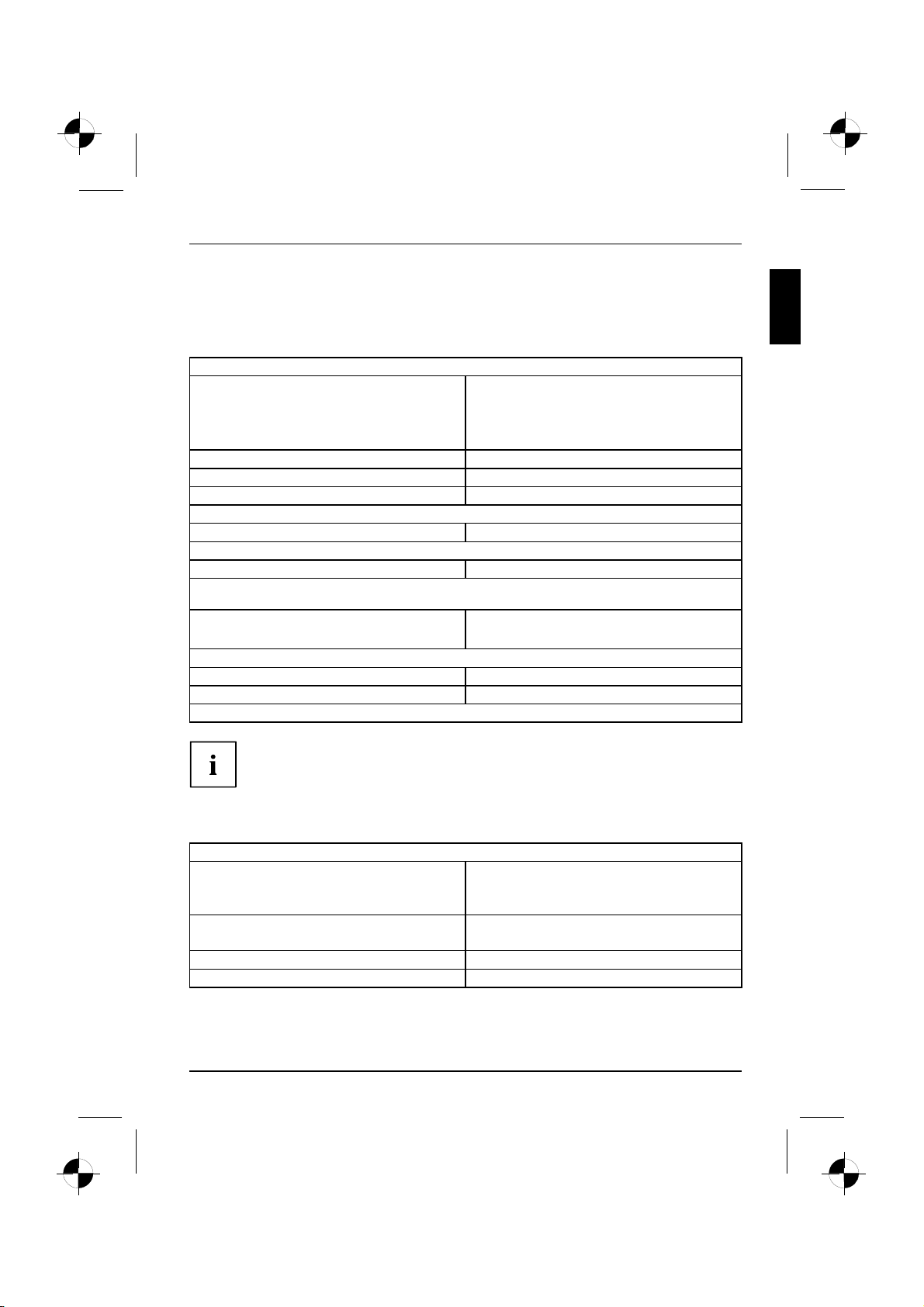
Technische Daten
Technische Daten
AMILO Desktop S
Elektrische Daten
Eingehaltene Sicherheitsstandards: CE, Produktsicherheit LVD 2006/95/EC,
Schutzklasse:
Nennspannungsbereich 110 V -240 V
Nennfrequenz
Abmessungen
Breite/Tiefe/Höhe:
Gewicht
im Grundausbau: 6,9 kg (AMILO D esktop Si 3535)
Umgebungsbedingungen
Klimaklasse 3K2
Klimaklasse 2K2
Temperatur
Betrieb (3K2) 15 °C .... 35 °C
Transport (2K2) –25 °C .... 60 °C
Betauung ist im Betrieb nicht zulässig!
IEC60950-1, EN60950-1, EMV: 2004/108/EC,
EN55022, class B, EN55024, EN61000-3-2/3,
RTTE 1999/5/EC, Umweltstandards: RoHS
FSC-03230
I
50 Hz
108 mm x 3 55,5 mm x 293,6 mm
DIN IEC 721 Teil 3-3
DIN IEC 721 Teil 3-2
Das Datenblatt zu diesem Geräten bietet weitere technische Daten. Sie finden
das Datenblatt im Internet unter "www.fujitsu-siemens.com ".
Wireless Keyboard Set LX300
Elektrische Daten - Tastatur
Eingehaltene Sicherheitsstandards
• Stromversorgung
• Stromverbrauch
Schnittstelle USB 2.0 - und 1.1 kompatibel
Frequenzband
10600985317, Ausgabe 1 Deutsch - 2 3
EN 60950
• 2 x AAA-Alkali-Batterien 1,5 V, 2,2 – 3,0 V
• Aktiv-Modus: 8 mA, Standby-Modus: 5 µA
2,4 GHz
Page 29
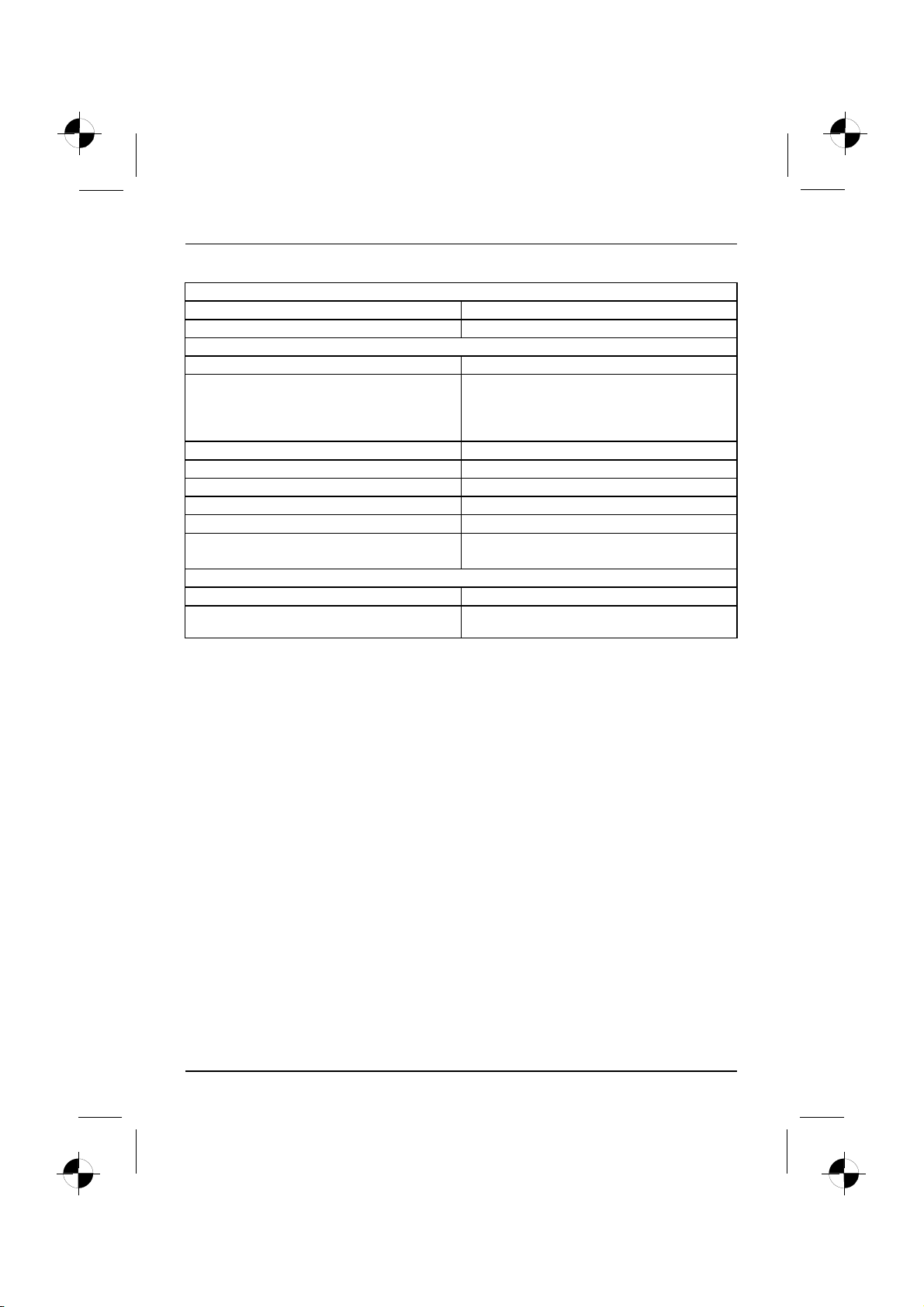
Technische Daten
Elektrische Daten - Tastatur
ID Codes 8,388,608 IDs (24 Bit)
Anzahl der Kanäle 64
Elektrische Daten - Maus
Eingehaltene Sicherheitsstandards
• Stromversorgung
• Stromverbrauch (auf weißem Papier)
EN 60950
• 2 x AAA-Alkali-Batterien 1,5 V, 2,2 – 3,0 V
• Aktiv-Modus: 25 mA, Standby-Modus: <9
mA
•Auflösung (Abtastempfindlichkeit)
• 1000 dpi
Schnittstelle USB 2.0- und 1.1 kompatibel
Frequenzband
2,4 GHz
ID Codes 8,388,608 IDs (24 Bit)
Anzahl der Kanäle 64
Empfänger
• Spannungsversorgung
• Stromverbrauch
• USB-Modus: 5 V DC
• Aktiv-Modus: 100 mA
Umgebungsbedingung
Betriebstemperatur
0°C–40°C
Reichweite Tastatur / Maus Bis 10 m (abhängig von den Funkstörungen der
Umgebung)
24 - Deutsch 10600985317, Ausgabe 1
Page 30
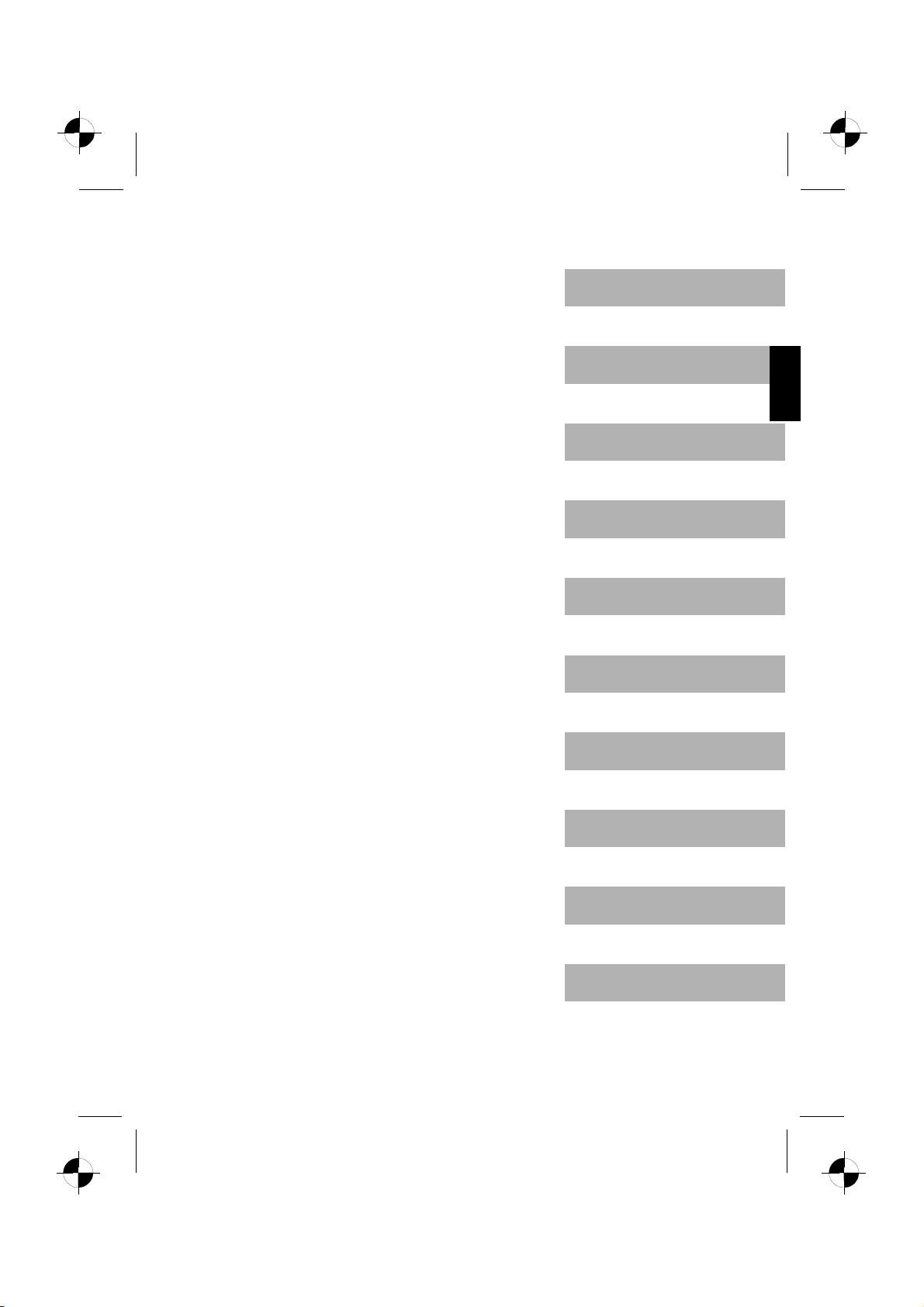
Deutsch
English
AMILO Desktop S Series
Starting up for the first time
Français
Italiano
Nederlands
.
Page 31

Microsoft, MS
Windows and Windows Vista are registered trademarks of the Microsoft Corporation.
Adobe Reader is
MultiMediaCard
Sony and Memory
All other tradem
respective own
ers, whose protected rights are acknowledged.
Copyright © Fuji
All rights reserv
ed, including rights of translation, reproduction by printing, copying
or similar method
Non-compliance i
All rights reserv
ed, including rights created by patent grant or registration of a utility model or design.
Subject to availa
a trademark of Adobe Systems Incorporated.
is a registered trademark of Infineon Technologies AG
Stick are registered trademarks of Sony Electronics, Inc.
arks referenced are trademarks or registered trademarks of their
tsu Siemens Computers GmbH2008
s, either in part or in w hole.
s subject to compensation for damages.
bility and technical modifications.
Page 32

Contents
English
Contents
Innovative technology ................................................................. 1
Further information ...................................................................... 1
Operating instructions forthe "AMILO Desktop" ........................................ 1
Notational conventions .................................................................. 1
Important information .................................................................. 3
Connections and Controls ............................................................. 4
Connections . . .......................................................................... 4
Displays and controls ................................................................... 6
Getting started ......................................................................... 7
Unpacking and checking the equipment supplied . . ........................................ 7
Steps for initial startup ................................................................... 7
Setting upthedevice .................................................................... 8
Connecting external devices . . ........................................................... 8
Connecting the cables . . . . ........................................................... 8
Disconnecting the cables . ........................................................... 8
Connecting the monitor . . . ........................................................... 9
LX300 Wireless Keyboard Set . ....................................................... 9
Connecting external de vices to the USB ports . ........................................ 13
Connecting the machine to the m ains . . ................................................... 14
Switchingonforthefi rst time:installing thesoftware ....................................... 14
Switch on themonitor andthemachine ............................................... 14
Installing the software ............................................................... 15
Operation .............................................................................. 16
Switch thedevice on .................................................................... 16
Switching off the device ................................................................. 16
Operational display ...................................................................... 17
Memory card reader . . . .................................................................. 18
Inserting thememory card ........................................................... 19
Taking out the memorycard .......................................................... 19
Opening and closing the casing for service or system expansion . . . ......................... 20
Opening thecasing .................................................................. 20
Closing thecasing ................................................................... 21
Technical data ......................................................................... 21
AMILO DesktopS ....................................................................... 21
LX300 Wireless Keyboard Set ........................................................... 22
10600985317, edition 1 English
Page 33

Contents
English 10600985317, edition 1
Page 34

Innovative technology
Innovative technology
... and ergonomic design make your AMILO Desktop a user-friendly and reliable D esktop PC.
Your machine is equipped with a Microsoft Windows operating system. This is already pre-installed
and optimally configured for you. The machine is ready to start immediately when you first switch it on.
Your machine is equipped with the latest technology so that you can fully
exploit your computer experience.
• power-saving Intel CPU
• quick WLAN to the b/g/Draft standard, at up to 30 0 Mbit/s
• very quiet processor fan
With the user-friendly "BIOS Setup Utility" you can control the hardware of your machine and better
protect your system against unauthorised access, using the powerful password facilities.
These operating instructions show you amongst other things how to start
up and operate your machine.
Further information
General information on your machine can be found in the "AMILO
Desktop" operating instructions.
Software-related parts of these instructions refer to Microsoft products, where
these are included in the scope of supply of your machine.
When installing other software products, refer to the operating instructions
issued by the manufacturer.
Operating instructions for the "AMILO Desktop"
The operating instructions for the "AMILO Desktop" can be found in the Windows Sta rt menu under
All Programs - Fujitsu Siemens Computers or on the Internet under "www.fujitsu-siemens.com/support".
Notational conventions
Pay particular attention to text marked with this symbol. Failure to observe
this warning will endanger your life, will damage the device or lead to loss
of data. The warranty will be invalidated if you cause defects in the device
through failure to take notice of this warning
indicates important information that is req uired to use the device properly.
►
10600985317, edition 1 English - 1
indicates an activity that must be performed in the order shown
indicates a result
Page 35

Innovative technology
This style
This style
This style
"This style"
Abc
This style
flags da ta entered using the keyboard in a program dialog or command
line, e.g. your password (Name123) or a command to launch a program
(start.exe)
refers to information displayed by a program on the screen, e.g.:
Installation is completed
is for
• terms and texts in a software user interface, e.g.: Click Save.
• names of programs or files, e.g. Windows or setup.exe.
is for
• cross-references to another section, e.g. "Safety information"
• cross-references to an external source, e.g. a web address: For more
information, go to "www.fujitsu-siemens.com"
• indicates names of CDs and DVDs as well as names and titles of othe r
materials, e.g.: "CD/DVD Drivers & Utilities" or "Safety" manual
refers to a key on the keyboa rd, e.g.:
F10
flags concepts and text that are emphasised or highlighted, e.g.: Do not
switch off device
2 - English 10600985317, edition 1
Page 36

Important information
Comply with the safety information in the "Safety" manual and in the
operating instructions "AMILO Desktop".
Important information
10600985317, edition 1 English - 3
Page 37

Connections and Controls
Connections and Controls
This chapter describes the individual hardware components of your machine. It gives
you an overview of the displays and connections of the machine . Familiarise yourself
with these elements before you start to use the machine.
Connections
Description Figure Symbol
PC power supply
Mains connection
Sound (external sound sources, e.g.
active loudspeaker, microphone)
• Sound onboard
When an additional sound card is
installed, there is no sound function
on the motherboard, and “Sound
onboard“ is not available.
3.5 mm jack sockets
4 - English 10600985317, edition 1
Line In
Line Out
Mic
Page 38

Connections and Controls
Description Figure Symbol
Digital sound connection, see also
SPDIF Out
motherboard manual.
Cinch connection (Coax)
Connection for USB devices (e.g.
keyboard, mouse IR sender/receiver
module, scanner, printer)
USB 2.0
USB socket
or USB
Important information on USB 2.0:
In order to guarantee a reliable data
transfer rate, we recommend that
you use a USB connection cable no
longer than 3 m.
Connection for FireWire or
1394
IEEE-1394-compatible devices (e.g.
video recorder, digital camera)
FireWire
FireWire s oc ket
Network or DSL modem
RJ-45 socket
or
or LAN
Video input and output connection
(optional)
SVIDEO IN
SVIDEO OUT
(see documentation about the
VGA/TV card)
4-pin or multi-pin socket
Connection for digital video signal
DVI
(monitor)
Digital Audio-Video Interface
HDMI
10600985317, edition 1 English - 5
Page 39

Connections and Controls
Displays and controls
Description Symbol Meaning
On/off switch Switch for booting up the system.
• On/off switch lights up white: The system is
switched on.
• On/off switch flashes yellow: The hard disk is
being accessed.
• On/off switch flashes white: The system is in
power-saving mode.
6 - English 10600985317, edition 1
Page 40

Getting started
Getting started
Gettingstarted
Unpacking and checking the equipment supplied
Keep the original packaging of the equipment in case you need to return it.
PackagingEquipmentsuppliedPackaging,
► Remove all the equipment from the packaging.
► After removal from the packaging, check the equipment for evidence of damage in transport.
► Check that that the equipment matches the delivery note.
Steps for initial startup
Initialstartup,overviewStartingUp
Only a few steps are required to start up your machine for the first time:
• Select the position for your machine and place it there
• Connect the external devices
• Check the rated voltage a nd connect the machine to the mains
• Switchonthemachine
You c an find more details on the individual steps in the following sections.
Please observe the safety information in the "Important information", Page 3 chapter.
If you find damage in transport or a mismatch with the delivery note,
inform your sales office without delay!
External devices
If you wish to attach other external devices (such as a printer) to your machine,
complete the initial installation of your machine before connecting them. The steps for
connecting these external devices are described in the following sections.
Drives and modules
If you wish to fit other drives or modules to your machine, complete the initial installation
of your machine before fittingthem.Thestepsforfitting drives and modules are
described in the "AMILO Desktop" manual in the chapter"System expansion" .
10600985317, edition 1 English - 7
Page 41

Getting started
Setting up the device
VideoworkstationErgonomicDevice,
When installing your device, please read the recommendations and
safety notes in the "Safety" manual.
Do not place the machine in any position other than the one intended (upright on its feet).
We recommend that you place your device on a surface with good anti-slip qualities.
In view of the multitude of different finishes and varnishes used on furniture, it is
possible that the rubber feet will mark the surface they stand on.
Do not stack several devices on top of each other.
Do not start the machine in any position other than upright on its feet.
Depending on the location of your machine, it may emit annoying vibration or noises.
To avoid this, allow a minimum clearance of 3 mm from other equipment or objects
at the sides of the casing where there are no ventilation grilles.
Make sure that the device is adequately ventilated. In order to avoid overheating,
do not cover the ventilation area of the monitor or the device.
Do not expose the device to extreme ambient conditions (see "AMILO Desktop S", Page
21, "Ambient conditions"). Protect the device against dust, humidity and heat.
Connecting external devices
Read the documentation on the external device before connecting it.
With the exception of USB devices, always remove all power plugs
before connecting external devices!
Do not connect or disconnect cables during a thunderstorm.
Always take hold of the actual plug. Never unplug a cable by pulling the cable itself.
Connect and disconnect the cables in the order described below.
Connecting the cables
► Turn off all power and equipment switches.
CordCable,
► Remove all power plugs from the grounded mains outlets.
► Connect all the cables to the device and the external devices. Please make sure that you
always observe the safety notes provided in "Important information", Page 3 .
► Plug all data communication cables into the appropriate sockets.
► Plug all power cables into the grounded mains outlets.
Disconnecting the cables
► Switch off all affected devices.
Cable,
► Remove all power plugs from the grounded mains outlets.
► Unplug all data communication cables from the appropriate sockets.
► Disconnect all of the cables from the device and from the external devices.
8 - English 10600985317, edition 1
Page 42

Getting started
Connecting the monitor
► Follow the instructions contained in the monitor manual to prepare the monitor
for operation (e.g. connecting cables).
Monitor
► Plug the dat a cable into the m onitor port of the device.
Depending on the expansion stage of your machine and your monitor, you
can also connect the data cable to the DVI interface.
► Plug the monitor power cab le into the grounded mains outlet.
LX300 Wireless Keyboard Set
The LX300 Wireless Keyboard Set with wireless mouse and keyboa rd is supplied with your
machine. Digital radio technology frees you from cumbersome cables.
Comply with the safety information in the safety manual and in the
operating instructions for the "AMILO Desktop".
Always use type AAA batteries.
A symbol in the battery compartment shows you which way round to insert the batteries.
Inserting batteries in the mouse
1
2
► Insert the batteries ( 1 ).
► Set the on/off switch on the underside of the mouse to "ON" (2).
10600985317, edition 1 English - 9
Page 43

Getting started
To save power, set the on/off switch on the underside of the mouse to "OFF"
when you are no t going to use the mouse for an extended period.
Inserting batteries in the keyboard
A symbol in the battery compartment s hows you which way round to insert the batteries.
► Insert the batte ries.
10 - E nglish 10600985317, edition 1
Page 44

Connect the receiver
Getting started
► Move the receiver in the direction of the arrow to take it out of the keyboard.
10600985317, edition 1 English - 11
Page 45

Getting started
► Plug the receiver into a free USB port on your computer.
The radio connection will be established automatically.
Re-establishing the radio connection to the Keyboard Set if required
Normally a radio connection code is generated automatically and the Keyboard Set
is then immediately ready for operation. When the connection has successfully been
established the LED on the receiver lights up green. The LEDs on the keyboard and
mouse light up red if the battery voltage falls below 2.2 V.
If the connection is not e stab lished automatically, or if it breaks down, proceed as follows:
► Unplug the receiver from your computer and plug it in again.
► Place the mouse at a distance no greater than 30 cm from the receiver.
► Keep the left mouse button pressed for five seconds.
The LED on the receiver will flash green 4 times to indicate that the connection
to the mouse has been established successfully.
Esc
► Keep the Esc key on the keyboard pressed for five seconds.
The LED on the receiver will flash green 4 times to indicate that the connection
to the keyboard has been established successfully.
.
Skip forward and back buttons on the mouse
In addition to the right and left mouse buttons and a mouse wheel, y our
mouse has two additional buttons (1):
12 - E nglish 10600985317, edition 1
Page 46

1
These two buttons allow you to skip easily forward and back within an application,
e.g. between Internet pages in a Web browser.
Connecting external devices to the USB ports
USBdevices,USBport,Externaldevices,Devices,
You can connect a wide range of external devices to the USB ports (e.g.
printer, scanner, modem or keyboard).
Getting started
USB devices are hot-pluggable. This means you can connect and disconnect
USB cables while your device is switched on.
Additional information can be found in the documentation for the USB devices.
► Connect the data cable to the external device.
► Connect the data cable to one of the USB ports on your device.
Device drivers
The external USB devices you connect to the USB ports usually require no
driver of their own, as the required software is already included in the operating
system. However, if the external USB device requires its own software, please
install it from the data carrier provided with the USB device.
To ensure USB 2.0, the length of the cable used between the front USB port of
your device and the external USB device must not exceed 3 m.
10600985317, edition 1 English - 13
Page 47

Getting started
Connecting the machine to the mains
Mainsadapter,
1
2
► Connect the mains c able to the machine (1).
► Plug the mains plug into a three-pin socket (2).
Switching on for the first time: installing the software
Installing,Software,Installing,
If the device is integrated into a network, the user and server details as well as the
network protocol are re quired during the software installation.
When you switch on the device for the first time, the supplied software is installed and configured.
Plan a reasonable amount of time for this, as this process must not be interrupted.
Once the installation has been started the device must not be switched
off, unless the installation has been completed.
During installation, the device may only be rebooted when you are requested to do so!
The installation will otherwise not be carried out correctly and the contents
of the hard disk must be completely restored.
Switch on the monitor and the machine
► Switch on the monitor (see operating instructions for the monitor).
14 - E nglish 10600985317, edition 1
Page 48

► Press the on/off button on the front of the machine.
The operational display will light up and the machine will start.
Getting started
Installing the software
► During installation, follow the on-screen instructions.
Software,Installing,
► If anything is unclear regarding the data you are asked to input, read the
online Help in your operating syste m.
Further information on the system, its drivers, utilities and updates can
be found on the DVD "Drivers & Utilities" and on the Internet under
"http://www.fujitsu-siemens.com/support".
10600985317, edition 1 English - 15
Page 49

Operation
Operation
Switch the device on
► If necessary, switch the monitor on (see the operating manual for the monitor).
Device,Monitor,
► Press the ON/OFF switch on the front of the device.
The operational display will light up white and the machine will start.
Switching off the device
► Shut down the operating system properly.
DeviceMonitor
► If the operating system does not automatically switch the device into power-saving mode
or switch it off, press the ON/OFF switch for at least 4 seconds.
The device then consumes a minimum amount of energy.
The ON/OFF s witch does not fully disconnect the TV from the mains voltage. To
completely disconnect the mains voltage, remove the power plug from the power socket.
► If necessary, switch the monitor off (see the operating manual for the monitor).
16 - E nglish 10600985317, edition 1
Page 50

Operational display
OperationaldisplayMachine
The operational display appears on the front of the casing.
Operation
1
1 = Operational display
Operationaldisplay
Do not disconnect the machine from the mains whilst in power-saving
mode, otherwise data may be lost.
• The display lights up white: The machine is switched on.
• The display flashes white: The machine is in power-saving mode. Aft
on at the o n/off switch the machine switches on or reverts to the st
er switching
atus it was
in before power-saving mode was initiated.
• The display flashes yellow: The hard disk is being accessed.
• The display remains unlit: The machine is not connected to the mains o
operation. If the machine is ready for operation, it can be switche
r is not ready for
donattheon/offswitch.
10600985317, edition 1 English - 17
Page 51

Operation
Memory card reader
Slot
A memory card reader is incorporated in the front of your machine.
Card types that can be read without an adapter:
• Secure Digital Card (SD Card)
• SecureDigital Card HC (SD HC)
• MultiMedia Card (MMC)
• MMC Plus
• MultiMedia Card mobile (MMC mobile)
•MemoryStick(MS)
•MemoryStickPro
Card types that can be read with an adapter:
• MemoryStick Pro Duo
• Reduced-Size MultiMedia Card (RS-MMC)
• Mini-SecureDigital Card (Mini SD)
Always wait until the data access is completed before removing a card from the slot.
When handling memory cards, comply with the manufacturer’s instructions.
Your dealer can supply you with an adapter for y our memory card.
18 - E nglish 10600985317, edition 1
Page 52

Inserting the memory card
Taking out the memory card
Memorycard,
Always wait until the data access is completed before removing a card from the slot.
Operation
► Carefully insert the memory card into
the slot. The memory card contacts
must face to the right. Do not force the
card in, otherwise the delicate contact
surfaces can be damaged.
Memorycard,
► Carefully take the memory card
out of the slot.
10600985317, edition 1 English - 19
Page 53

Operation
Opening and closing the casing for service
or system expansion
Opening the cas ing
Casing,Machine
► Switch the machine off. Make sure the machine is off, and not in power-saving m ode!
► Disconnect any cables that make access difficult.
Note that various of the components on the motherboard can be still very hot if the
machine had been in use a short while previously.
These components can be identified by the following symbol.
Comply with the safety information in the "Safety" manual and in the
operating instructions for the "AM ILO Desktop".
Unplug the mains plug from the mains socket.
Don’t plug the mains plug back into the mains s ocket until you have
closed the casing up again.
1
2
1
1
► Using a cross-head screwdriver (1), unscrew the casing screws.
► Place the machine on its side as shown.
► Push the side panel in the direction of the arrow (2).
► Swing the side panel in the direction of the arrow (3) and lift it off the casing.
20 - E nglish 10600985317, edition 1
3
Page 54

Closing the casing
► Insert the side panel into the guide rail on the base of the casing.
Casing,Machine
Technical data
1
► Swing the side panel in th e direction of the arrow (1).
► Push the side panel in the direction of the arrow (2) until it clicks home.
► Using a cross-head screwdriver (3), tighten the casing screws.
► Reconnect any cables that were disconnected.
2
3
3
3
Technical data
AMILO Desktop S
Electrical data
Safety standards complied w ith: CE, product safety LVD 2006/95/EC,
Protective rating: I
IEC60950-1, EN60950-1, EMC: 2004/108/EC,
EN55022, class B, EN55024, EN61000-3-2/3,
RTTE 1999/5/EC, environmental standards:
RoHS FSC-03230
10600985317, edition 1 English - 21
Page 55

Technical data
Electrical data
Supply voltage range
Rated frequency
Dimensions
Width/depth/height:
Weight
Basic set-up:
Ambient conditions
Climatic category 3K2
Climatic category 2K2
Temperature
Operation (3K2) 15 °C .... 35 °C
Transport (2K2) –25 °C .... 60 °C
Make sure no condensation is present during operation!
The data sheet for this machine contains further technical data. The data sheet
can be found on the Internet under "www.fujitsu-siemens.com ".
110 V -240 V
50 Hz
108 mm x 355.5 mm x 293.6 mm
6.9 kg (AMILO Desktop Si 3535)
DIN IEC 721 part 3-3
DIN IEC 721 part 3-2
LX300 Wireless Keyboard Set
Electrical data - keyboard
Safety standards complied with:
EN 60950
• Power supply
• Power consumption:
Interface: USB 2.0 and 1.1 compatible
Frequency band
ID codes
Number of channels
Electrical data - mouse
Safety standards complied with:
• Power supply
• Power consumption (on w hite paper)
• Resolution (scanning sensitivity)
Interface: USB 2.0 and 1.1 compatible
Frequency band
ID codes
Number of channels
22 - E nglish 10600985317, edition 1
• 2 x AAA alkali batteries 1.5 V, 2.2 – 3.0 V
• Active mode: 8 mA, standby mode: 5 µA
2.4 GHz
8,388,608 IDs (24-bit)
64
EN 60950
• 2 x AAA alkali batteries 1.5 V, 2.2 – 3.0 V
• Active mode: 25 mA, s tandby mode: <9 mA
• 1000 dpi
2.4 GHz
8,388,608 IDs (24-bit)
64
Page 56

Technical data
Electrical data - mouse
Receiver:
• Power supply
• Power consumption:
•USBmode:5VDC
• Active mode: 100 mA
Ambient conditions
Operating temperature: 0 °C – 40 °C
Range of keyboard / mouse Up to 10 m (dependent on radio interference in
the environment)
10600985317, edition 1 English - 23
Page 57

Technical data
24 - E nglish 10600985317, edition 1
Page 58

Deutsch
English
AMILO Desktop S Series
Première mise en service
Français
Italiano
Nederlands
.
Page 59

Microsoft, MS
, Windows et Windows Vista sont des marques déposées de Microsoft Corporation.
Adobe Reader es
MultiMediaCard
est une marque déposée d’Infineon Technologies AG.
Sony et Memory S
Toutes les autre
déposées par le
Copyright © Fuji
Tous droits réser
(même partielles
s marques commerciales citées sont des marques commerciales ou des marques
urs propriétaires respectifs et sont protégées comme telles.
tsu Siemens Computers GmbH 2008
vés, y compris celui de traduction, de reproduction, de duplication
) par photocop ie ou procédé analogue.
Tout manquement à
Tous droits réser
vés, y compris en cas d’octroi de brevet ou d’enregistrement comme modèle d’utilité.
Sous réserve de di
t une marque commerciale d’Adobe Systems Incorporated.
tick sont des marques commerciales de Sony Electronics, Inc.
cette règle expose son auteur au versement de dommages et intérêts.
sponibilité et de modifications techniques.
Page 60

Sommaire
Français
Sommaire
Technologie innovante ................................................................. 1
Informations complémentaires ........................................................... 1
Manuel d’utilisation "AMILO Desktop" . . . . . ............................................ 1
Symboles .............................................................................. 1
Remarques importantes ............................................................... 3
Connecteurs et éléments de commande ................................................ 4
Connecteurs . . .......................................................................... 4
Voyantset éléments de commande ....................................................... 6
Mise en service ........................................................................ 7
Déballage et vérificationducontenu de livraison ........................................... 7
Etapes de lapremière miseenservice .................................................... 7
Mise en placede l’appareil ............................................................... 8
Brancher des pé riphériques . . . ........................................................... 8
Branchement descâbles ............................................................. 8
Débranchement des câbles .......................................................... 8
Raccordement del’écran ............................................................ 9
Wireless Keyboard Set LX300 ........................................................ 9
Brancher des périphériques sur les ports USB . ........................................ 13
Branchement de l’appareil sur le secteur . .. . . . ............................................ 14
Première misesoustension :le logiciel estinstallé ........................................ 14
Mise sous tension de l’écran et del’appareil ........................................... 14
Installationdulogiciel ................................................................ 15
Utilisation . . . .......................................................................... 16
Mise sous tension de l’appareil ........................................................... 16
Mise hors tension de l’appareil ........................................................... 16
Voyantde marche ...................................................................... 17
Lecteur de cartes mémoire .............................................................. 18
Insertion delacarte mémoire ........................................................ 19
Retrait d’unecarte mémoire .......................................................... 19
Ouverture et fermeture du boît ier en cas de maintenance ou en vue d’extensions du
système ................................................................................ 20
Ouverture duboîtier ................................................................. 20
Fermeture duboîtier ................................................................. 21
Caractéristiquestechniques ........................................................... 22
AMILO DesktopS ....................................................................... 22
Wireless Keyboard Set LX300 ........................................................... 22
10600985317, édition 1 Français
Page 61

Sommaire
Français 10600985317, édition 1
Page 62

Technologie innovante
Technologie innovante
... et design ergonom ique caractérisent votre AMILO Desktop, un ordinateur
de bureau fiable et convivial.
Votre appareil est équipé d’un système d’exploitation Microsoft Windows. Déjà préinstallé,
ce dernier a été configuré pour vous de manière optimale. L’appareil est immédiatement
prêt à démarrer dès sa première mise sous tension.
Votre appareil est équipé de la toute dernière technologie pour vous permettre de
tirer le meilleur de votre expérience informatique.
• processeur Intel à faible consommation d’énergie
• réseau sans fil (WLAN) rapide, normalisé b/g/Draft n jusqu’à 300 Mbit/s
• ventilateur de processeur très silencieux
Convivial, "l’utilitaire de configuration du BIOS" vous permet de piloter le matériel de
votre appareil et de mieux protéger votre s ystème contre tout accès non autorisé
grâce à des attributs de mot de passe performants.
Le présent manuel d’utilisation vous montre entre autres comment mettre en
service et utiliser votre appareil.
Informations com plémentaires
Vous trouverez des informations générales sur votre appareil dans le
manuel d’utilisation "AMILO Desktop".
Les parties de ce manuel relatives aux logiciels renvoient à des produits Microsoft,
sous réserve qu’ils fassent partie du contenu de livraison de votre appareil.
Lors de l’installation d’autres produits logiciels, reportez-vous aux
manuels d’utilisation du fabricant.
Manuel d’utilisation "AMILO Desktop"
Vous trouverez le manuel d’utilisation "AMILO Desktop" dans le menu Démarrer
de Windows sous Tous les programmes - Fujitsu Siemens Computers ou sur le site
Internet "www.fujitsu-siemens.com/support.".
Symboles
signale des instructions à respecter impérativement pour votre propre
sécurité, celle de votre appareil et celle de vos données. La garantie
s’éteint dès l’instant où vous endommagez l’appareil en ne respectant
pas ces consignes.
signale des informations importantes pour l’utilisation correcte de l’appareil
►
10600985317, édition 1 Français - 1
signale une opération que vous devez exécuter.
Page 63

Technologie innovante
Cette police
Cette police
Cette police
"Cette police"
Abc
Cette po lice
indique un résultat
signale des données que vous devez saisir sur le clavier dans une fenêtre
de dialogue de programme ou dans une ligne de commande, p. ex. votre
mot de passe (Nom123) ou une instruction pour démarrer un programme
(start.exe)
signale des informations affichées à l’écran par un programme, par ex. :
L’installation est terminée !
signale
• des concepts et des textes dans une surface logicielle, par ex. : Cliquez
sur Enregistrer.
• Noms de programmes ou fichiers, p. ex. Windows ou setup.exe.
signale
• des renvois à d’autres sections, par ex. "Consignes de sécurité"
• Liens vers une source externe, p. ex. une adresse web : Lisez les
informations sur "www.fujitsu-siemens.com"
• des noms de CD, de DVD ainsi que des désignations et des titres
d’autres matériels, p. ex. : "CD/DVD Drive rs & Utilities" ou Manuel
"Sécurité"
indique une touche du clavier, par ex. :
signale des concepts et des passage de texte que l’on souhaite souligner ou
mettre en évidence, par exemple : Ne pas mettre l’appareil hors tension
F10
2 - Français 10600985317, édition 1
Page 64

Remarques importantes
Respectez les consignes de sécurité figurant dans le manuel "Sécurité"
et dans le manuel d’utilisation "AMILO Desktop".
Remarques importantes
10600985317, édition 1 Français - 3
Page 65

Connecteurs et éléments de commande
Connecteurs et éléments de commande
Ce chapitre présente les différents composants matériels de votre appareil. Il vous offre
une vue d’ensemble des voyants et connecteurs de votre appareil. Familiarisez-vous
avec ces éléments avant d’utiliser votre appareil.
Connecteurs
Désignation Illustration Symbole
Alimentation électrique de
l’ordinateur
Connecteur secteur
Son (sources audio externes, par
ex. haut-parleu r actif, micro)
• Son intégré
Avec une carte son intégrée
supplémentaire, la fonction audio
de la carte-mère est inhibée, ou le
„Sound Onboard“ (son intégré) n’est
pas disponible.
4 - Français 10600985317, édition 1
Prise jack 3,5 mm
Line In
Line Out
Mic
Page 66

Connecteurs et éléments de commande
Désignation Illustration Symbole
Connecteur audio numérique, voir
SPDIF Out (sortie SPDIF)
aussi le manuel d’utilisation de la
carte mère.
Connecteur Cinch (Coax)
Branchement de périphériques USB
(par ex. clavier, souris, module
émetteur/récepteur IR, scanner,
imprimante)
USB 2.0
Port USB
ou USB
Remarque importante sur l’USB 2.0
: pour garantir un taux de transfert
de données optimal, nous vous
recommandons d’utiliser un câble de
raccordement US B d’une longueur
max.de3m.
Branchement de périphériques
1394
compatibles FireWire ou IEEE-1394
(par ex. magnétoscope, appareil
photo numérique)
FireWire
Port FireWire
Réseau ou modem ADSL
Douille R J-45
ou
ou LAN
Douille d’entrée et de sortie vidéo
(en option)
(voir documentation sur la carte
VGA/TV)
SVIDEO IN (entrée
SVIDEO)
SVIDEO OUT (sortie
SVIDEO)
Douille 4 broches ou plus
Raccordement pour signal vidéo
DVI
numérique (moniteur)
Interface audio/vidéo numérique
HDMI
10600985317, édition 1 Français - 5
Page 67

Connecteurs et éléments de commande
Voyants et éléments de commande
Désignation Symbole Signification
Bouton
marche/arrêt
Bouton de démarrage du système.
• Le bouton marche/arrêt est allumé en blanc : le
système est sous tension.
• Le bouton marche/arrêt clignote en jaune : le
système communique avec le disque dur.
• Le bouton marche/arrêt clignote en blanc : le
système est en mode économie d’énergie.
6 - Français 10600985317, édition 1
Page 68

Mise en service
Mise en service
Miseenservice
Déballage et vérification du contenu de livraison
Il est recommandé de conserver l’emballage d’origine de ou des appareils
en cas de besoin de transport.
EmballagecontenudelalivraisonEmballage
► Déballez tous les éléments.
► Vérifiez que le contenu de l’emballage n’a subi aucun dommage visible pendant le transport.
► Vérifiez si la livraison coïncide avec les indications figurant sur le bon de livraison.
Etapes de la première mise en service
Premièremiseenservice,vued’ensembleMiseenservice
Les étapes à suivre pour effectuer la première mise en service de votre
nouvel appareil sont peu nombreuses :
• Sélection de l’emplacement de l’appareil et mise en place de ce dernier
• Branchement des périphériques (appareils externes)
•Vérification de la tension nominale et bran chement de l’appareil sur le secteur
• Mise sous tension de l’appareil
Vous trouverez plus d’informations sur les différentes étapes dans les sections suivantes.
Respectez les consignes de sécurité données dans le chapitre
"Belangrijke aan wijzingen", pagina 3 .
Si vous constatez des dommages dus au transport ou des incohérences entre le contenu de
l’emballage et le bon de livraison, veuillez en informer immédiatement votre point de vente !
Périphériques (appareils externes)
Si vous avez reçu des périphériques (par ex. une imprimante) en plus de votre
appareil, connectez-les uniquement après l’installation initiale. La procédure de
connexion de ces périphériques est décrite dans les sections suivantes.
Lecteurs et modules
Si vous avez reçu des lecteurs ou mo dules en plus de votre appareil, ajoutez-les
uniquement après l’installation initiale. L’ajout de lecteurs et modules est décrite
dans le manuel "AMILO Desktop," au chapitre"Extensions du système".
10600985317, édition 1 Français - 7
Page 69

Mise en service
Mise en place de l’appareil
PostedetravailécranErgonomiqueAppareil
Lors de la mise en place de l’appareil, tenez compte des recommandations
et des consignes de sécurité du manuel "Sécurité".
Mettez l’appareil uniquement dans la position de fonctionnement prévue
à cet effet (verticalement sur ses pieds).
Nous vous conseillons de poser l’appareil sur un support antidérapant.
Certains vernis et revêtements de surface utilisés sur les meubles pourraient
être endommagés par les pieds en caoutchouc.
Evitez de superposer plusieurs appareils.
L’appareil ne doit être mis en service que debout sur ses pieds.
Le lieu d’installation de votre appareil peut provoquer des vibrations et des bruits
gênants. Pour éviter cela, il convient de respecter une distance minimum de 3 mm entre
les côtés du boîtier sans fentes d’aération et d’éventuels autres appareils ou objets.
Assurez-vous que l’appareil est suffisamment ventilé. Les ouïes de ventilation de l’écran
et de l’appareil ne doivent pas être obstruées afin d’éviter toute surchauffe.
Ne soumettez pas l’appareil à des conditions ambiantes extrêmes (voir
"AMILO Desktop S", pagina 23, section"Conditions ambiantes"). Protégez
l’appareil contre la poussière, l’humidité et la chaleur.
Brancher des périphériques
Lisez la documentation relative au périphérique avant de le brancher.
A l’exception des périphériques USB, il est impératif de retirer les fiches secteur
lorsque vous branchez des périphériques externes !
Evitez de brancher ou de débrancher des câbles par temps d’orage.
Lorsque vous débranchez un câble, tenez-le toujours par son connecteur.
Ne tirez jamais sur le câble !
Lorsque vous branchez ou débranchez des câbles, respectez l’ordre indiqué ci-d essous.
Branchement des câbles
► Mettez hors tension tous les appareils concernés.
CâbleCâbles
► Débranchez tous les fiches secteur des prises avec terre de protection.
► Branchez tous les câbles sur l’appareil et sur les périphériques. Respectez impérativement
les consignes de sécurité du chapitre "Belangrijke aanwijzingen", pagina 3 .
► Enfichez tous les câbles de transmission de données dans les prises spéciales des
réseaux de transmission de données/télécommunications.
► Enfichez toutes les fiches secteur dans les prises avec terre de protection.
Débranchement des c âbles
► Mettez hors tension tous les appareils concernés.
Câbles
► Débranchez tous les fiches secteur des prises avec terre de protection.
8 - Français 10600985317, édition 1
Page 70

Mise en service
► Débranchez tous les câbles de transmission de données des prises des réseaux
de transmission de données/télécommunications.
► Débranchez tous les câbles sur l’appareil et sur les périphériques.
Raccordement de l’écran
► Préparez l’écran comme décrit dans le manuel d’utilisation de l’écran (p. ex. branch er des câbles).
Ecran
► Enfichez le câble de données dans le port écran de l’appareil.
Selon la version de votre appareil et de votre écran, vous pouvez également
raccorder le câble de données à l’interface DVI.
► Branchez le câble secteur dde l’écran sur une prise avec terre de protection.
Wireless Keyboard Set LX300
Le Wireless Keyboard Set LX300 fourni avec votre appareil se compose d’un clavier et d’une
souris sans fil. La technologie radio numérique permet de supprimer des câbles gênants.
Respectez les consignes de sécurité figurant dans le manuel Sécurité et
dans le manuel d’utilisation "AMILO Desktop".
N’utilisez que des piles de type AAA.
Un symbole dans le compartiment à piles vous montre comment
insérer correctement les piles.
Insertiondespilesdanslasouris
1
2
10600985317, édition 1 Français - 9
Page 71

Mise en service
► Insérez les piles (1).
► Mettez le bouton marche/arrêt situé sur la face inférieure de la souris sur "ON (marche)" (2).
Pour économise r de l’énergie, mettez le bouton marche/arrêt de la souris sur "OFF
(arrêt)"lorsque vous n’utilisez pas cette dernière pendant une période prolongée.
Insertion des piles dans le clavier
Un symbole dans le compartiment à piles vous montre comment
insérer correctement les piles.
► Insérez les piles.
10 - França is 10600985317, édition 1
Page 72

Raccordement du récepteur
Mise en service
► Retirez le récepteur du clavier dans le sens de la flèche.
10600985317, édition 1 Français - 11
Page 73

Mise en service
► Insérez le récepteur dans un port USB libre de votre ordinateur.
La liaison radio s’établit automatiquement.
RétablissementdelaliaisonradioavecleKeyboardSet
(ensemble de clavier) si nécessaire
Normalement, le code de liaison radio est généré automatiquement et le Keyboard
Set est immédiatement prêt à fonctionner. En cas de liaison réussie, la DEL sur
le récepteur s’illumine en vert. Les DEL sur le clavier et la souris s’illuminent en
rouge lorsque la tension des piles descend sous 2,2 V.
Si la liaison ne s’établissait pas automatiquement ou était interrompue, procédez c omme suit :
► Déconnectez le récepteur de l’ordinateur, puis reconnectez-le.
► Pointez la souris vers le récepteur à une distance de 30 cm maximum.
► Appuyez sur le bouton gauche de la souris pendant cinq secondes.
Si la DEL sur le récepteur clignote 4 fois en vert, c’est que la liaison avec
la souris s’est établie correctement.
Esc
► Appuyez pendant cinq secondes sur la touche
Si la DEL sur le récepteur clignote 4 fois en vert, c’est que la liaison avec
le clavier s’est établie correctement.
.
Touches Avant et Arrière de la souris
En plus de la touche droite, de la touche gauche et d’une molette, votre
souris possède deux autres touches (1) :
12 - França is 10600985317, édition 1
Page 74

Mise en service
1
Ces deux touches vous permettent de défiler aisément vers l’avant et vers l’arrière au sein
d’une application, par ex. entre des pages Internet sur votre navigateur Web.
Brancher des périphériques sur les ports USB
AppareilsUSBPortUSBPériphériquesAppareils
Vous pouvez brancher sur les ports USB un grand nombre de périphériques (p.
ex. imprimante, scanner, modem ou clavier).
Les périphériques USB supportent le branchement à chaud (hot-plug). Par
conséquent, les câbles des périphériques USB peuvent être branchés et
débranchés sans qu’il soit nécessaire d’éteindre l’appareil.
Vous trouverez d’autres informations dans la documentation fournie
avec les périphériques USB.
► Branchez le câble de données sur le périphérique.
► Raccordez le câble de données à l’un des ports USB de l’appareil.
Pilotes
Les périphériques que vous branchez sur l’un des ports USB n’ont en général besoin
d’aucun pilote propre puisque le logiciel nécessaire est déjà intégré au système
d’exploitation. Mais si le périphérique USB requiert un logiciel propre pour fonctionner,
installez-le au moyen du support de données qui accompagne le périphérique USB.
Pour raccorder le port USB avant de votre appareil au périphérique USB, utilisez
uniquement un câble de 3 m de longueur max. pour bénéficier de l’USB 2.0.
10600985317, édition 1 Français - 13
Page 75

Mise en service
Branchement de l’appareil sur le secteur
Adaptateursecteur
1
2
► Branchez l’appareil sur le secteur (1).
► Raccordez la fiche secteur à une prise secteur avec protection par mise à la terre (2).
Première mise sous tension : le logiciel est installé
InstallationLogicielInstallation
Si l’appareil est intégré à un réseau, les données relatives aux utilisateurs, au serveur et aux
protocoles de réseau sont indispensables lors de l’installation du logiciel.
Le logiciel fourni est installé et configuré lors de la pre mière mise sous tension de l’appareil.
Prévoyez un certain temps pour cette opération car elle ne doit pas être interrompue.
Dès que l’installation commence, vous ne pouvez plus mettre l’appareil hors
tension, jusqu’à ce que l’installation soit terminée !
Pendant l’installation, vous pouvez redémarrer l’appareil uniquement
si le système vous y invite !
A défaut, l’installation ne s’effectue pas correctement et le contenu du
disque dur est à restaurer intégralement.
Mise sous tension de l’écran et de l’appareil
► Allumez l’écran (voir le manuel d’utilisation de ce dernier).
14 - França is 10600985317, édition 1
Page 76

► Appuyez sur le bouton marche/arrêt situé sur la façade de votre appareil.
Le voyant de marche s’allume e t l’appareil démarre.
Mise en service
Installation du logiciel
► Pendant l’installation, suivez les indications données à l’écran.
LogicielInstallation
► En cas d’ambiguïtés concernant les donné es à saisir, consultez l’aide
de votre système d’exploitation.
Vous trouverez de plus amples informations sur le systè me ainsi que sur
les pilotes, utilitaires et mises à jour sur le DVD "Drivers & Utilities" et sur
le site Internet "http://www.fujitsu-siemens.com/support".
10600985317, édition 1 Français - 15
Page 77

Utilisation
Utilisation
Mise sous tension d e l’appareil
► Le cas échéant, mettez l’écran sous tension (voir le manuel d’utilisation de l’écran).
AppareilEcran
► Appuyez sur l’interrupteur Marche/Arrêt sur la face avant de l’appareil.
Le voyant de marche s’allume en blanc et l’appareil démarre.
Mise hors tension de l’appareil
► Quittez le système d’exploitation correctement.
AppareilEcran
► Si le système d’exploitation ne bascule pas auto m atiquement l’appareil en mode
d’économie d’énergie ou ne le met pas hors tension automatiquement, appuyez sur
l’interrupteur Marche/Arrêt pendant au moins 4 secondes.
L’appareil consomme ainsi un minimum d’énergie.
L’interrupteur Marche/Arrêt ne sépare pas l’appareil de la tension de secteur. Pour une
séparation complète, vous devez débrancher la fiche secteur de la prise de courant.
► Le cas échéant, mettez l’écran hors tension (voir le manuel d’utilisation de l’écran).
16 - França is 10600985317, édition 1
Page 78

Voyant de marche
VoyantdemarcheAppareil
Le voyant de marche se situe sur la façade du boîtier.
Utilisation
1
1 = Voyant de marche
Voyantdemarche
En mode économie d’énergie, l’appareil ne doit pas être débranché du secteur
sous peine d’engendrer une perte de d onnées.
• Le voyant est allumé en blanc : l’appareil est sous tension.
• Le voyant clignote en blanc : l’appareil est en mode économie d’énergie. Après
avoir allumé le bouton marche/arrêt, l’appareil se met sous tension ou revient à l’état
qui régnait avant le passage en mode économie d’énergie.
• Le voyant clignote en jaune : le système communique avec le disqu e dur.
• Le voyant n’est pas allumé : l’appareil est débranché du secteur ou prêt à fonctionner. Si
l’appareil est prêt à fonctionner, il peut être mis sous tension à l’aide du bouton marche/arrêt.
10600985317, édition 1 Français - 17
Page 79

Utilisation
Lecteur de cartes mémoire
Emplacement
Votre appareil est équipé en façade d’un lecteur de cartes mém oire.
Types de cartes admissibles sans adaptateur :
• Secure Digital Card (SD Card)
• SecureDigital Card HC (SD HC)
• MultiMedia Card (MMC)
• MMC Plus
• MultiMedia Card mobile (MMC mobile)
•MemoryStick(MS)
•MemoryStickPro
Types de cartes admissibles avec adaptateur :
• MemoryStick Pro Duo
• Reduced-Size MultiMedia Card (RS-MMC)
• Mini-SecureDigital Card (Mini SD)
Attendez impérativement jusqu’à la fin de l’accès aux données avant de
retirer une carte de son emplacement (slot).
Respectez les indications du fabricant lorsque vous utilisez des cartes mémoire.
Vous trouverez dans le commerce des adaptateurs appropriés à votre carte mémoire.
18 - França is 10600985317, édition 1
Page 80

Insertion de la carte mémoire
Retrait d’une carte mémoire
Cartemémoire
Attendez impérativement jusqu’à la fin de l’accès aux données avant de
retirer une carte de son emplacement (slot).
Utilisation
► Poussez prudemment la carte mémoire
dans son emplacement (slot). Les
contacts de la carte mémoire doivent
être orientés vers la droite. Ne forcez
pas sous peine d’endommager les
surfaces de contact fragiles.
Cartemémoire
► Retirez prudemment la carte mémoire
de son emplacement (slot).
10600985317, édition 1 Français - 19
Page 81

Utilisation
Ouverture et fermeture du boîtier e n cas de
maintenance ou en vue d’extensions du système
Ouverture du boîtier
BoîtierAppareil
► Mettez l’appareil hors tension. L’appareil ne doit pas se trouver en mode économie d’énergie !
► Retirez les câbles enfichés qui gên ent.
N’oubliez pas que différents composants de la carte mère peuvent être très chauds si
l’appareil était actif quelques instants auparavant.
Ces composants peuvent être identifiés grâce au symbole suivan t.
Respectez les consignes de sécurité figuran t dans le manuel "Sécurité"
et dans le manuel d’utilisation "AMILO Desktop".
Débranchez la fiche secteur de la prise de courant.
Rebranchez la fiche secteur uniquement après avoir fermé le boîtier.
1
2
1
1
► Retirez les vis du boîtier à l’aide d’un tournevis cruciforme (1).
► Couchez l’appareil comme illustré sur cette page.
► Poussez l’élément latéral dans le sens de la flèche (2).
► Faites pivoter l’élément latéral dans le sens de la flèche (3) et dégagez-le du boîtier.
20 - França is 10600985317, édition 1
3
Page 82

Fermeture d u boîtier
► Insérez l’élément latéral dans le rail de guidage situé sur le dessous du boîtier.
BoîtierAppareil
Utilisation
1
2
3
3
3
► Faites pivoter l’élément latéral dans le sens de la flèche (1).
► Poussez l’élément latéral dans le sens de la flèche (2) jusqu’à ce qu’il s’enclenche.
► Fixez les vis du boîtier à l’aide d’un tournevis cruciforme (3).
► Rebranchez les câbles auparavant débranchés.
10600985317, édition 1 Français - 21
Page 83

Caractéristiques techniques
Caractéristiques techniques
AMILO Desktop S
Caractéristiques électriques
Normes de sécurité respectées :
Classe de protection :
Plage de tension nominale 11 0 V - 240 V
Fréquence nominale 50 Hz
Dimensions
Largeur/Profondeur/Hauteur :
Poids
enversiondebase:
Conditions ambiantes
Classe climatique 3K2
Classe climatique 2K2
Température
Fonctionnement (3K2) 15 °C .... 35 ℃
Transport (2K2) -25 °C .... 60 ℃
Condensation non autorisée pendant le fonctionnement !
CE, Sécurité produit LVD (directive basse
tension) 2006/95/CE, IEC60950-1, EN60950-1,
CEM : 2004/108/CE, EN55022, classe B,
EN55024, EN61000-3-2/3, RTTE 1999/5/CE,
normes environnementales : RoHS FSC-03230
I
108 mm x 355,5 mm x 293,6 mm
6,9 kg (AMILO Desktop Si 3535)
DIN IEC 721 partie 3-3
DIN IEC 721 partie 3-2
La fiche technique de ces appareils contient des caractéristiques techniques
complémentaires. Vous la trouverez sur le site Interne t "www.fujitsu-siemens.com ".
Wireless Keyboard Set LX300
Caractéristiques électriques - clavier
Normes de sécurité respectées EN 60950
• Alimentation électrique
• Consommation
Interface compatible USB 2.0 et 1.1
Bande de fréquence 2,4 GHz
22 - França is 10600985317, édition 1
• 2 piles alcalines AAA 1,5 V, 2,2 – 3,0 V
• Mode actif : 8 mA, mode veille : 5 µA
Page 84

Caractéristiques techniques
Caractéristiques électriques - clavier
Codes ID 8,388,608 IDs (24 bits)
Nombre de canaux 64
Caractéristiques électriques - souris
Normes de sécurité respectées EN 60950
• Alimentation électrique
• Consommation (sur papier blanc)
• Résolution (sensibilité de pointage)
• 2 piles alcalines AAA 1,5 V, 2,2 – 3,0 V
• Mode actif : 25 mA, mode veille : < 9 mA
• 1000 dpi
Interface compatible USB 2.0 et 1.1
Bande de fréquence 2,4 GHz
Codes ID 8,388,608 IDs (24 bits)
Nombre de canaux 64
Récepteur
• Alimentation électrique
• Consommation
• Mode USB : 5 V CC
• Mode actif : 100 mA
Conditions ambiantes
Température de service
0°C–40°C
Portée clavier / souris Jusqu’à 10 m (en fonction des interférences
radio environnantes)
10600985317, édition 1 Français - 23
Page 85

Caractéristiques techniques
24 - França is 10600985317, édition 1
Page 86

Deutsch
English
AMILO Desktop S Series
Prima messa in funzione
Français
Italiano
Nederlands
.
Page 87

Microsoft, MS
, Windows, Windows Vista sono marchi registrati di Microsoft Corporation.
Adobe Reader è u
MultiMediaCard
è un marchio registrato di Infineon Technologies AG.
Sony e Memory St
Tutti gli altri m
dei singoli pro
Copyright © Fuji
Tutti i diritti ri
archi sono marchi di proprietà o marchi registrati di proprietà
duttori e come tali sono protetti.
tsu Siemens Computers GmbH 2008
servati per tutta l’opera (o parti di essa), in particolare per ciò che riguarda
la traduzione, la
Eventuali violaz
Tutti i diritti ri
ioni di queste disposizioni possono dare luogo a richieste di risarcimento danni.
servati, in particolare quelli derivanti da brevetti e modelli.
Fornitura e conte
n marchio di Adobe Systems Incorporated.
ick sono marchi registrati di Sony Electronics, Inc.
copia, la riproduzione o procedimenti simili.
nuto s oggetti a variazioni.
Page 88

Contenuto
Italiano
Contenuto
Tecnologia innovativa .................................................................. 1
Ulteriori informazioni .................................................................... 1
Istruzioni per l’uso "Desktop AMILO" .................................................. 1
Simboli ................................................................................. 1
Informazioni importanti ................................................................ 3
Collegamenti edelementi di comando .................................................. 4
Collegamenti . .......................................................................... 4
Indicatori edelementi dicomando ........................................................ 6
Messa in funzione . . . .................................................................. 7
Aprire e controllare il contenuto della confezione . . . ........................................ 7
Fasi della prima messa infunzione ....................................................... 7
Posizionamento del dispositivo ........................................................... 8
Collegamento di periferiche esterne . . . ................................................... 8
Collegamento dei cavi ............................................................... 8
Scollegamento dei cavi . . . ........................................................... 8
Collegamento dello schermo ......................................................... 9
Set tastierawireless LX300 .......................................................... 9
Collegamento diperifericheesterne alle porte USB .................................... 13
Collegare l’apparecchio alla tensione di rete . . . ............................................ 14
Prima accensione: inst allazione del software . . ............................................ 14
Accensione monitor e apparecchio . ................................................... 14
Installazionedelsoftware ............................................................ 15
Utilizzo ................................................................................ 16
Accensione deldispositivo ............................................................... 16
Spegnimento del dispositivo . . ........................................................... 16
Indicatore difunzionamento .............................................................. 17
Lettore di schede di memoria . ........................................................... 18
Introdurre la scheda di memoria . . . ................................................... 19
Estrarre la scheda di memoria . ....................................................... 19
Aprire e chiudere il case in caso di assistenza oppure per ampliamenti del sistema . .......... 20
Apertura delcase ................................................................... 20
Chiusura dell’alloggiamento . .. ....................................................... 21
Dati tecnici ............................................................................ 22
Desktop AMILOS ....................................................................... 22
Settastiera wireless LX300 ............................................................. 22
10600985317, edizione 1 Italiano
Page 89

Contenuto
Italiano 10600985317, edizione 1
Page 90

Tecnologia innovativa
Tecnologia innovativa
... e design ergonomico fanno del vostro desktop AMILO un PC desktop affidabile e di facile utilizzo.
Il vostro apparecchio è dotato di un sistema operativo Microsoft Windows. Questo
apparecchio è già preinstallato e configurato in maniera ottimale. L’apparecchio
è già pronto per l’uso alla prima accensione.
L’apparecchio è dotato della tecnologia più recente con la quale potete trasformare
la vostra esperienza di computer.
• CPU Intel a basso consumo energetico
• WLAN veloce degli standard b/g/Draft n con oltre 300 Mbit/s
• ventilazione del processore molto silenziosa
Con "l’utility di configurazione BIOS" potete proteggere meglio l’hardware del vostro apparecchio e
del vostro sistema da accessi non autorizzati utilizzando efficaci proprietà password.
Le presenti istruzioni per l’uso mostrano tra l’altro come mettere in funzione e utilizzare l’apparecchio.
Ulteriori informazioni
Per informazioni generali sul vostro apparecchio potete consultare
le istruzioni per l’uso "Desktop AMILO".
Le parti relative al software si riferiscono a prodotti Microsoft nel caso in cui
siano inclusi nella dot azione del vostro apparecchio.
Osservare durante l’installazione di altri prodotti software il manuale
di istruzioni del produttore.
Istruzioni per l’uso "Desktop AMILO"
Consultare le istruzioni per l’uso del "desktop AMILO " nel menu di avvio di
Windows in Tutti i programmi - Fujitsu Siemens Computers oppure in Internet
all’indirizzo "www.fujitsu-siemens.com/support".
Simboli
Indica istruzioni a cui è necessario attenersi. La mancata osservanza
potrebbe comportare lesioni personali, comprom ettere il funzionamento
del dispo sitivo o la sicurezza dei dati. In caso di guasto provocato della
mancata osservanza di queste istruzioni, la garanzia non sarà più valida.
Indica informazioni importanti per l’uso appropriato del dispositivo.
►
10600985317, edizione 1 Italiano - 1
Indica una fase di una procedura da eseguire.
Indica un risultato.
Page 91

Tecnologia innovativa
Questo carattere
Questo carattere
Questo carattere
"Questo caratter e"
Abc
Questo carattere
Indica immissioni che si eseguono con la tastiera in una finestra di dialogo
del programma oppure in una riga di comando, ad esempio la password
(Nome123) oppure il comando di avvio di un programma (start.exe)
Indica informazioni visualizzate sullo schermo da un programma, ad
esempio: L’installazione è completata.
Indica
• Elementi e testo di un’interfaccia utente, ad esempio: Fare clic su Salva.
• Nomidiprogrammiofile, ad esempio Windows o setup.exe.
Indica
• Riferimenti incrociati a un altro paragrafo, ad esempio "Norme di
sicurezza"
• rimanda ad una fonte esterna, ad esempio indirizzo internet: Per
ulteriori informazioni consultare il sito "www.fujitsu-siemens.com"
• Nomi dei CD, DVD nonché denominazioni e titoli di altri prodotti, ad
esempio: "CD/DVD Drivers & Utilities" oppure il manuale "Sicurezza"
Indica un tasto della tastiera, ad esempio:
F10
Indica concetti e testi che devono essere sottolineati o evidenziati, ad
esempio: Non spegnere il dispositivo
2 - Italiano 10600985317, edizione 1
Page 92

Informazioni importanti
Osservare le istruzioni di sicurezza riportate nel manuale "Sicurezza" e
nelle istruzioni per l’uso "del desktop AMILO ".
Informazioni importanti
10600985317, edizione 1 Italiano - 3
Page 93

Collegamentiedelementidicomando
Collegamenti ed elementi di comando
In questo capitolo vengono presentate le singole componenti hardware. È possibile
ottenere una panoramica degli indicatori e dei collegamenti dell’apparecchio. Prendete
confidenza con questi elementi prima di lavorare con l’apparecchio.
Collegamenti
Denominazione Figura Simbolo
Alimentazione di tensione e del PC
Collegamento di rete
Sound (fonti sonore esterne, ad es.
altoparlanti attivi, microfono)
• Sound onboard
Se la scheda audio è stata montata
successivamente la funzione audio
non è ancora attivata sulla scheda
madre oppure „Sound onboard“ non
è presente.
4 - Italiano 10600985317, edizione 1
Connettori jack da 3,5-mm
Line In
Line Out
Mic
Page 94

Collegamenti ed elementi di comando
Denominazione Figura Simbolo
Connessione audio digitale - vedere
SPDIF Out
anche manuale sulla scheda madre.
Connettore cinch (Coax)
Porta di connessione per dispositivi
USB (p. es. tastiera, modulo
ricevitore/trasmettitore IR, scanner,
stampante)
USB 2.0
Boccola USB
oppure USB
Nota importante su USB 2.0: al
fine di garantire una velocità di
trasmissione dei dati sicura, si
consiglia l’utilizzo di un cavo USB
con lunghezza max. 3 m.
Porta di connessione per apparecchi
1394
fireware o compatibili IEEE-1394 (ad
es. videoregistratore, videocamera
digitale)
FireWire
Connettore FireWire
Rete o modem DSL
Connettore RJ-45
oppure
oppure LAN
Collegamento video entrata e uscita
(optional)
SVIDEO IN
SVIDEO OUT
(vedere documentazione su scheda
VGA/TV)
Connettore a 4 o più poli
Collegamento per segnale video
DVI
digitale (monitor)
Interfaccia audio-video digitale
HDMI
10600985317, edizione 1 Italiano - 5
Page 95

Collegamentiedelementidicomando
Indicatori ed elementi di comando
Denominazione Simbolo Significato
Interruttore on/off
Interruttore per l’accensione del sistema.
• L’interruttore on/off si illumina di bianco: Il
sistema è acceso.
• L’interruttore on/off si illumina di giallo: Si accede
al disco fisso.
• L’interruttore on/off si illumina di bianco: Il
sistema è in modalità risparmio energetico.
6 - Italiano 10600985317, edizione 1
Page 96

Messa in funzion e
Messa in funzione
Messainfunzione
Aprire e controllare il contenuto della confezione
L’imballaggio originale degli apparecchi deve essere conservato in caso di eventuale trasporto.
Contenutodellaconfezionedell’imballaggioAprire
► Disimballare tutte le parti.
► Controllare che il contenuto della scatola non abbia danni di trasporto visibili.
► Controllare che il materiale consegnato concida con quello indicato
Fasi della prima messa in funzione
Primamessainfunzione,panoramicaPanoramica
Sono necessarie poche mosse per la prima messa in funzione dell’apparecchio:
• Scegliere la posizione dell’apparecchio e installarlo
• Collegare i dispositivi esterni
• Controllare la tensione nominale e collegate l’apparecchio alla rete elettrica
• Accendere l’apparecchio
Nei paragrafi seguenti è possibile scoprire ulteriori dettagli sulle singole fasi.
Attenersi alle norme di sicurezza riportate nel capitolo "Belangrijke
aanwijzingen", pagina 3 .
nella bolla di accompagnamento.
Se vengon o constatati danni dovuti al trasporto oppure incongruenze tra il contenuto della
scatola e la bolla di accompagnamento informare immediatamente il vostro punto vendita!
Dispositivi esterni
Se vengono forniti altri dispositivi esterni oltre all’apparecchio (ad es. una
stampante), collegarli subito dopo la prima installazione. Il collegamento di
questi dispositivi esterni è descritto nei seguenti paragrafi.
Unità e moduli
Se vengono forniti ulteriori unità o moduli oltre all’apparecchio, installarli subito dopo
la prima installazione. L’installazione di unità e moduli è descritta nel manuale "del
desktop AMILO " al capitolo"Ampliamento del sistema" beschrieben.
10600985317, edizione 1 Italiano - 7
Page 97

Messa in funzione
Posizionamento del dispositivo
PostazionedilavoroEr go nomiaDispositivo
Nel posizionare il dispositivo, osservare le raccomandazioni e le norme
di sicurezza riportate nel manuale "Sicurezza".
Collocare l’apparecchio solo nella posizione di funzionamento prevista
a questo scopo (verticalmente sui piedini).
Si consiglia di collocare il dispositivo su una superficie non sdrucciolevole. L’enorme
varietà dei tipi di rivestimento e delle vernici usati per i mobili non consente di escludere
che i piedini in plastica del dispositivo possano danneggiare la s uperficie di appoggio.
Non collocare più dispositivi uno sull’altro.
L’apparecchio deve essere messo in funzione collocato solo sui piedini.
A seconda della posizione dell’apparecchio si possono verificare fastidiose vibrazioni
e rumori. Per evitare ciò, ai lati del case senza superficie di ventilazione deve essere
tenuta una distanza minima di 3 mm rispetto agli altri apparecchi o oggetti.
Assicurarsi che il dispositivo sia sufficientemente ventilato. Le superfici di ventilazione
dello schermo e del dispositivo non devono essere coperte per evitare surriscaldamenti.
Non esporre il dispositivo a condizioni ambientali estreme (vedere "AMILO Desktop
S", pagina 23, paragrafo "Condizioni ambientali"). È necessario proteggere
il dispositivo dalla polvere, dall’umidità e dal calore.
Collegamento di periferiche esterne
Prima di collegare una periferica esterna, consultare la relativa documentazione.
Ad eccezione delle periferiche USB, quando vengono collegate periferich e
esterne, le spine di rete devono essere scollegate.
Non collegare o scollegare cavi durante un temporale.
Per scollegare un cavo, afferrarlo sempre per la spina. Non tirare mai il cavo.
Collegare o staccare i cavi secondo la sequenza qui descritta.
Collegamento dei cavi
► Spegnere tutte le periferiche interessate.
CavoCavi
► Estrarre dalle prese di sicurezza tutte le spine di rete delle periferiche interessate.
► Collegare tutti i cavi al dispositivo e alle periferiche esterne. Attenersi sempre alle norme
di sicurezza indicate nel capitolo "Belangrijke aanwijzingen", pagina 3 .
► Inserire tutti i cavi di trasmissione dati negli appositi dispositivi di inserimento
delle reti di dati e di telecomunicazione.
► Inserire tutte le spine di rete nelle rispettive prese di terra.
Scollegamento dei cavi
► Spegnere tutte le periferiche interessate.
Cavi
► Estrarre dalle prese di sicurezza tutte le spine di rete delle periferiche interessate.
8 - Italiano 10600985317, edizione 1
Page 98

Messa in funzion e
► Staccare tutti i cavi di trasmissione dati dai dispositivi di inserimento delle
reti di dati e di telecomunicazione.
► Scollegare tutti i cavi dal dispositivo e dalle periferich e esterne.
Collegamento dello schermo
► Predisporre lo schermo come indicato nelle relative istruzioni per l’uso
(ad esempio, collegare i cavi).
Schermo
► Inserire il cavo di trasmissione dati nel connettore dello schermo sul dispositivo.
A seconda del modello e dello schermo dell’apparecchio è possibile
collegare il cavo dati anche all’interfaccia DVI.
► Collegare il cavo di rete del dispositivo a una presa di sicurezza con contatto di terra.
Set tastiera wireless LX300
Nella dotazione dell’apparecchio viene fornito il set tastiera wireless LX300 con mouse e
tastiera senza fili. Con la tecnologia digitale non esistono collegamenti disturbati.
Osservare le informazioni di sicurezza nel manuale Sicurezza e nelle
istruzioni per l’uso. "del desktop AMILO ".
Utilizzare solo batterie tipo AAA.
Un simbolo nel vano batterie v i mostra come inserire correttamente le batterie.
Inserire le batterie nel mouse
1
2
10600985317, edizione 1 Italiano - 9
Page 99

Messa in funzione
► Inserire le batterie (1).
► Posizionare l’interruttore on/off sul lato inferiore del mouse su "ON" (2).
Per risparmiare energia posizionare l’interruttore on/off del mouse s u "OFF"quando
il mouse non viene utilizzato per un lungo periodo.
Inserire le batterie nella tast iera
Un simbolo nel van o batterie vi mostra come inserire correttamente le batterie.
► Inserire le batterie
10 - Italiano 10600985317, edizione 1
Page 100

Collegare il ricevitore
Messa in funzion e
► Rimuovere il ricevitore dalla tastiera in direzione della freccia.
10600985317, edizione 1 Italiano - 11
